Page 1

SCH-F329
使用说明书
Page 2
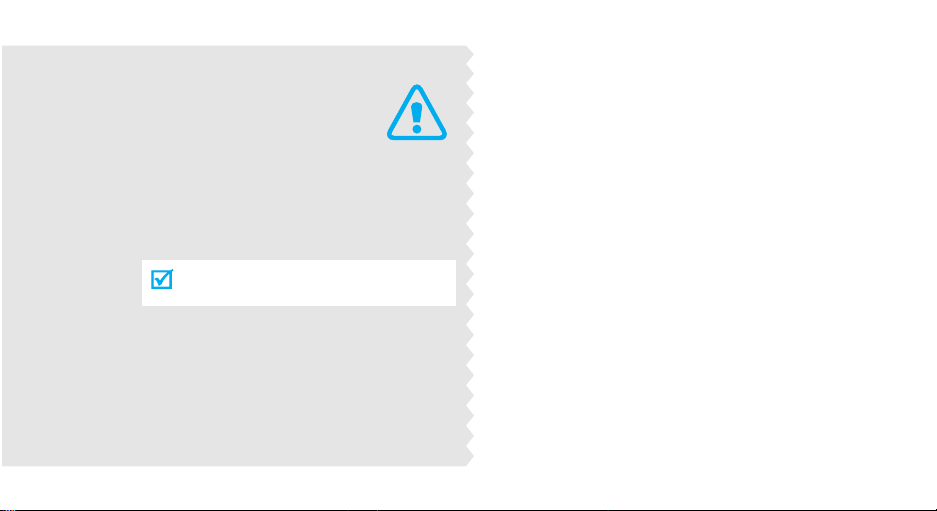
安全措施
如未遵守以下注意事项,可能会引起危险
或违反法律。
交通安全第一
在驾车时不要使用手机。如要通话,请先停车。
加油时关机
在加油站 (维修站)或靠近易燃物品、化学制剂的地
方,请勿使用手机。
乘坐飞机时要关机
移动电话会造成干扰,在飞机上使用手机是不合法并且
十分危险的。
在医疗设备附近关机
医院或卫生保健机构可能会使用对无线电频率敏感的设
备。请有效遵守任何规章或准则。
Page 3
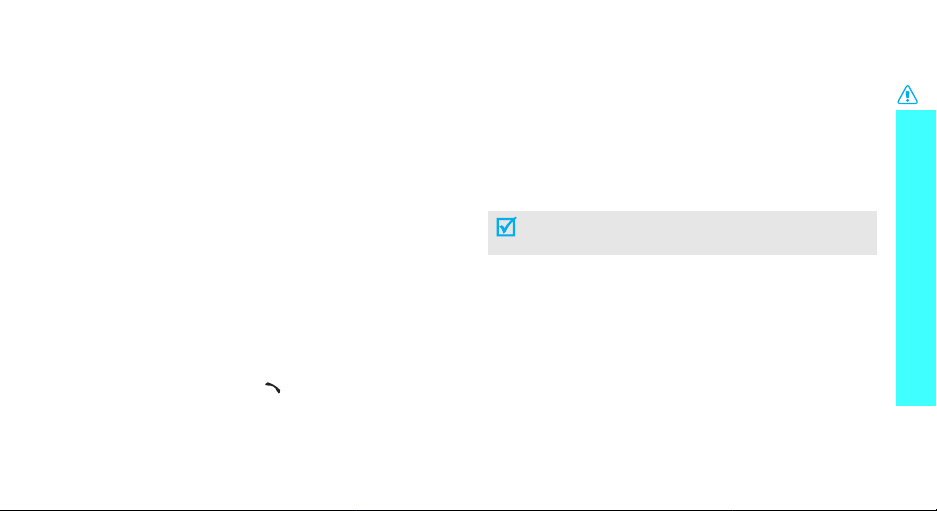
干扰
移动通信可能会受到无线电干扰。无线电干扰会影响手机
的性能。
遵守特殊规定
在任何地方都要遵守特殊规定。在禁止使用手机或使用手
机可能产生干扰或危险时,必须关闭手机。
防水
此手机不能够防水,请保持其干燥。
合理使用
仅在正常位置 (耳边)使用手机。开机后,不要无故用手
触摸天线。
紧急呼叫
输入当地的紧急呼叫号码,按
[]
拨打。
手机放置于儿童触摸不到的地方
手机和其所有配件 (包括附件)应放置于儿童触摸不到的
地方。
配件和电池
请使用三星公司专用配件和电池。使用非三星配件会损坏
手机,并可能引起危险。
•
如果电池放置不当,可能引起爆炸。
•
请按照说明,处理欲废弃的电池。
使用三星认可的软件
请不要使用未经三星电子认可的软件,对手机程序或参数
进行修改。
授权服务
必须由专业人员进行安装或修理。
关于更详细的安全信息,见
99
页的 “健康和安全信息”。
安全措施
1
Page 4
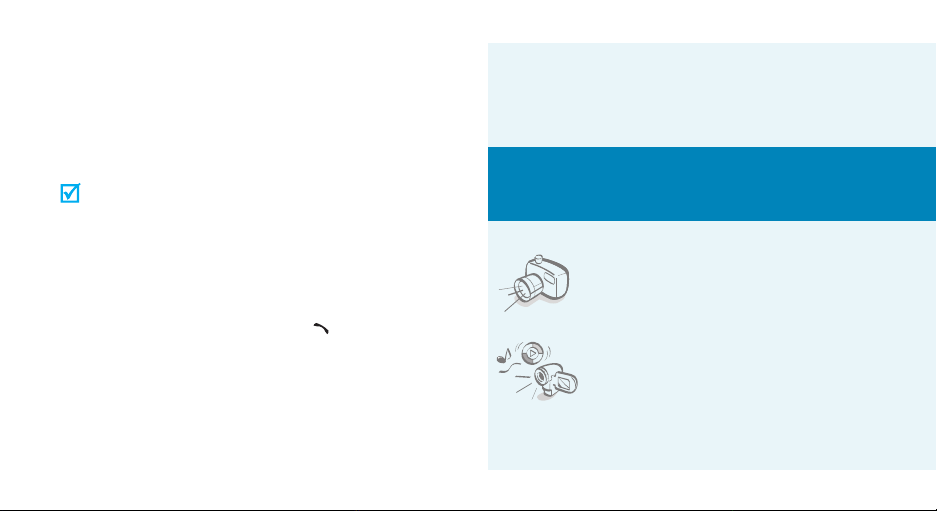
本说明书简介
本使用说明书叙述有关如何使用手机的简明信息。如欲迅
速掌握本手机的基本使用方法,请参照 “开始使用”。
在本说明书中,有下列指示图标:
表示您需要小心注意其后关于安全或手机功能的
信息。
[ ]
< >
2
表示您可以在提到之页上了解到更多的信息。
→
表示您需要按下导航键,滚动到指定的选项,
然后选择该选项。
表示手机上的按键。例如,
表示软键,手机屏幕上显示该软键的功能。
<菜单>
例如,
。
[]
。
•
运动识别
手机检测运动。手机可以依据您如何移动手机来执行
某些指令。
手机的特殊功能
•
照相机和摄像机
使用手机上的照相机,可以拍照或录
像。
•
媒体播放器
使用手机播放媒体文件。
Page 5

•
信使
通过发送和接收即时信息,与他人谈
话。
•
乐曲编辑器
为手机自行编制乐曲。
•
用手机来电图像区分个人
手机显示来电人员图像时,可以看是
谁在给您打电话。
•
名片
编制带有您的电话号码和个人信息的
名片。无论何时向他人介绍自己,都
方便您使用的名片。
•
电子邮件
发送和接收附有图片、声音、名片和应用程序的电子
邮件。
•
管理目录
记录每天、每周和每月的日程。
•
语音识别
只需说出联系人的姓名,即可拨打他
她的电话号码。
•
存储磁盘
将手机接到计算机上,可直接把文件复制到计算机上
或从计算机复制文件。
•
词典
使用手机查所需单词。
手机的特殊功能
/
3
Page 6
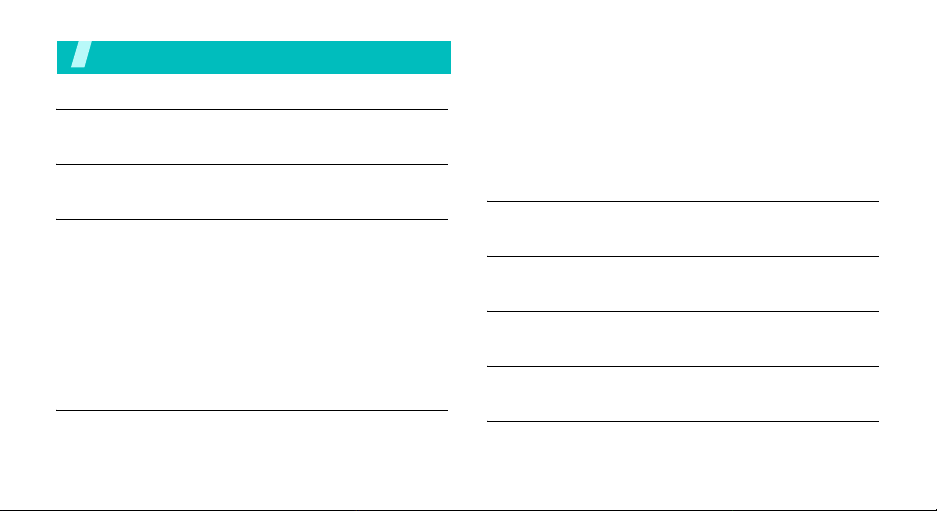
目录
打开包装
您的包装盒包含以下物品
您的手机
按钮、功能和部位
开始使用
使用手机的初始步骤
手机的安装和充电
开机和关机
按键和显示
按键
......................................................................................................... 9
使用菜单功能
根据需要设定手机
拨打/接听电话
使用运动识别功能 (动感乐园)
特殊功能
开始使用照相机、
4
................................................................................. 7
............................................................................................. 8
............................................................................................. 9
....................................................................................... 11
............................................................................... 12
.................................................................................... 14
MP3
....................................................... 15
播放器、
WAP
和其他特殊功能
23
6
6
使用照相机
播放
使用乐曲编辑器
浏览
使用联系电话
发送/查看信息
使用信使
使用我的菜单
............................................................................................ 23
MP3............................................................................................... 24
WAP.............................................................................................. 25
.................................................................................... 25
........................................................................................ 26
.................................................................................... 27
................................................................................................ 28
........................................................................................ 29
文本输入
7
智能拼音、智能笔画、数字、特殊符号、智能英文和英文字母输入法
呼叫功能
高级呼叫功能
菜单功能
列出所有菜单选项
疑难解答
帮助和个人需要
健康和安全信息
30
35
38
98
99
Page 7
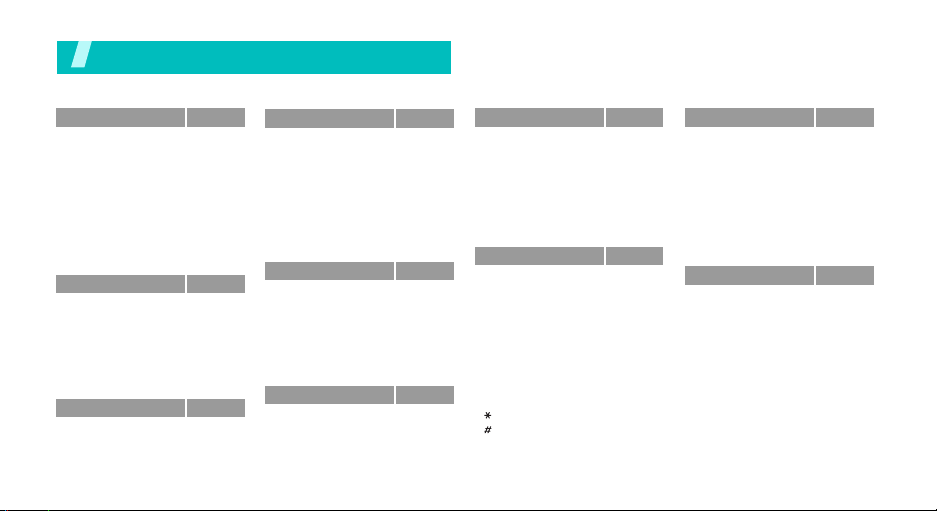
菜单功能概述
如欲进入菜单模式,在待机屏幕上按下<菜单>。
1
呼叫
1
未接
2
打入
3
打出
4
拒接
5
通话时间
6
呼叫转移
7
呼叫等待
8
区号
9
拒接电话
0
国际接入字
2
联系电话
1
查找
2
增加
3
组群设置
4
快速拨号
5
电子名片
6
本机号码
7
内存信息
3
多媒体
1
照相
2
我的相册
3
相片工作室
4
照相机设置
47
页
4
47
页
48
页
48
页
48
页
48
页
48
页
49
页
49
页
49
页
50
页
50
页
50
页
51
页
52
页
53
页
53
页
54
页
54
页
54
页
54
页
58
页
60
页
63
页
显示
1
屏保
2
标文
3
功能屏幕
4
菜单类型
5
电源开/关
6
拨号屏幕
7
时间设置
8
背景灯
9
外显示屏钟
5
信息
1
新信息
2
收件箱
3
发件箱
4
草稿箱
5
信息设置
6
信息墙纸
7
内存信息
6
声音
1
响铃
2
铃声震动/类型
3
按键音
4
功能提示音
5
整点报时
7
63
页
63
页
63
页
64
页
64
页
64
页
64
页
64
页
65
页
65
页
65
页
65
页
66
页
67
页
67
页
68
页
68
页
68
页
68
页
68
页
68
页
69
页
69
页
69
页
娱乐
1
动感乐园
2
计步器
3 MP3
4
乐曲编辑器
5 卡拉OK
6
三星乐园
7
三星信使
8
流媒体
8
工具
1
当天
2
日历
3
计划清单
4
闹钟设置
5
用户存储器
6
语音工具
7
记事本
8
计算器
9
倒计时
0
世界时间
秒表
词典
70
页
9
设置
70
页
1
73
页
73
页
76
页
78
页
78
页
78
页
80
页
82
页
82
页
83
页
85
页
85
页
86
页
88
页
91
页
91
页
92
页
92
页
93
页
93
页
应答模式
2
保密
3
输入方式
4 语言/Language
5
域名预置
6
内容状态
在待机模式下按下<菜单
<
功能区>。
uni-
联通无限
1 彩e
2
神奇宝典
3
定位之星
4
联通在信
5
视讯新干线
6
丽音街
7
书签
95
页
95
页
95
页
97
页
97
页
97
页
97
页
>
→
39
页
39
页
45
页
46
页
46
页
46
页
46
页
46
页
5
Page 8
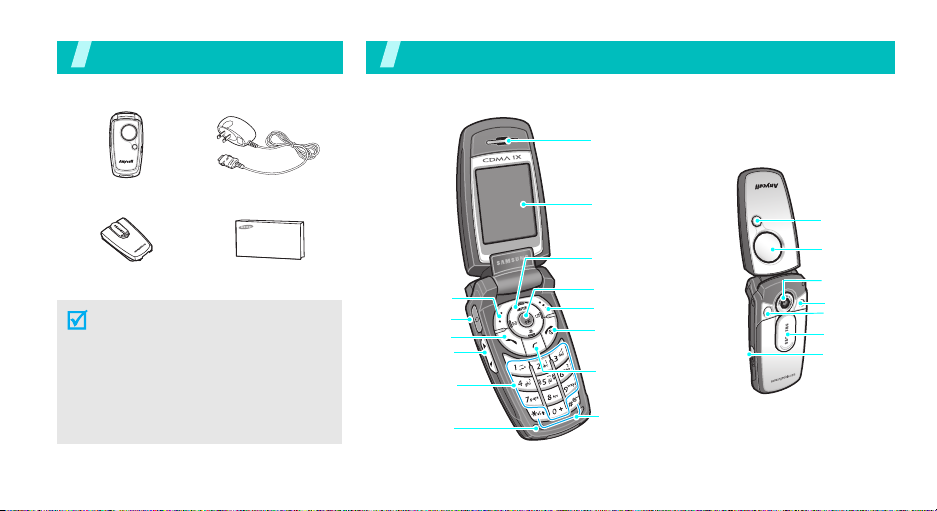
打开包装
您的包装盒包含以下物品
您的手机
按钮、功能和部位
听筒
手机
电池 使用说明书
•
随手机提供的物品和三星经销商出售
的配件可能随国家或经销商而异。
•
购买的附件 (电池、充电器等)只
能用在与之相配套的三星原装产品
上。
•
购买的附件 (电池、充电器等)用
在其它产品上而出现问题时,将不给
予保修。
旅行充电器
左软键
耳机插孔
拨号键
音量键
字母数字键
话筒
显示屏
导航 (上/下
左/右)键
联通无限/确认键
右软键
开/关机键/菜单
退出键
取消/修改键
特殊功能键
/
运动 (G)键
外部显示屏
照相机镜头
闪光灯
镜子
照相机盖
照相机/语音
记录键
6
Page 9
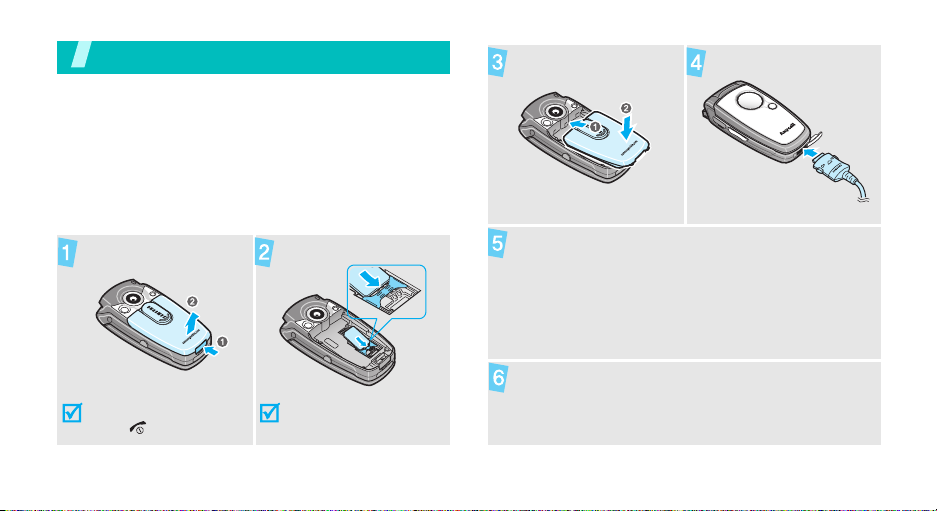
开始使用
使用手机的初始步骤
UIM
卡信息
当您申请入网时,您就会得到一张插入式
模块)卡,其中载有您的专用信息,例如
得的服务选项等。
手机的安装和充电
取出电池。
如果手机已开机,首先
按住
[]
关机。
插入UIM
确保
朝向手机。
UIM
PIN
码及可以获
卡。
UIM
卡金属触点面
(用户认证
安装电池。
将旅行充电器插入标准交流电源插座。
充电器上的
•
红色:电池正在充电。
•
绿色:电池充电完成。
•
橙色:未正确插入电池或环境温度太高或太低。
当手机充电完成时 (充电器
从电源插座拔下旅行充电器。
LED
指示灯指示充电过程。
将旅行充电器插入手机。
LED
指示灯呈绿色),
7
Page 10

开始使用
从手机取下旅行充电器。
开机和关机
电池低电量指示
当电池电量低时:
•
发出报警音,
•
显示电池电量低信息,
•
空电池图标
闪烁。
如果电池电量太低,手机将自动关机。请给电池充电。
8
开机
禁用手机时,
不要开机。
关机
1.
打开手机翻盖。
2.
按住
[]
3.
必要时,输入
<确定>
1.
打开手机翻盖。
2.
按住
[]
,打开手机。
PIN
。
。
码,并按下
Page 11

按键和显示
按键
完成显示屏最下面一行指示的功能。
在待机模式下,按下相应键可快速进入下列菜单:
•[上]:
•[下]:
•[左]:信息。按住此键进入彩e
•[右]:
在菜单模式下,滚动显示菜单选项。
在待机模式下,进入
在菜单模式下,选择反白显示的菜单选项或确认输
入内容。
拨打或接听电话。
在待机模式下,重拨最后拨打、未接、已接或拒接
的电话号码。
从显示屏删除输入的字符。
在菜单模式下,返回上一级菜单。
结束通话。
按住此键,使手机开机或关机。
在菜单模式下,取消您的输入并返回待机模式。
MP3
神奇宝典
日历
WA P
。
浏览器。
输入字符、数字和其它特殊符号。
在待机模式下,按住
输入特殊字符。
在待机模式下,按住
[]
式。按住
调节音量。
在手机翻盖打开的情况下,在待机模式下,调节按
键音量。在手机翻盖合上且外屏关闭的情况下,按
住此键,可打开外部显示屏。
在菜单模式下,滚动菜单选项。
在待机模式下,进入
可打开照相机。
在照相机模式下,拍照或开始录像。
在通话过程中,按住此键可录制通话。
一边按住此键启动手势功能,一边移动手机做手势。
[0]
,显示国际接入字。
[],可进入或退出静音模
,可开始语音呼叫。
多媒体
菜单。按住此键时,也
开始使用
9
Page 12

开始使用
10
显示屏
部位图
显示屏由3个区域组成:
图标区
显示各图标。
文本和图形区
显示信息、指令和任何您输
入的信息。
菜单
软键指示区
查找
显示当前分配给软键的功能。
图标
接收信号强度
漫游
正在接通或通话
不在服务区;不能拨打或接听电话
限制
锁定模式
服务器中有新电子邮件
收件箱中有新电子邮件
新网站提示信息
新即时信息
新信息
新语音信息
紧急短信
设定闹钟
Page 13
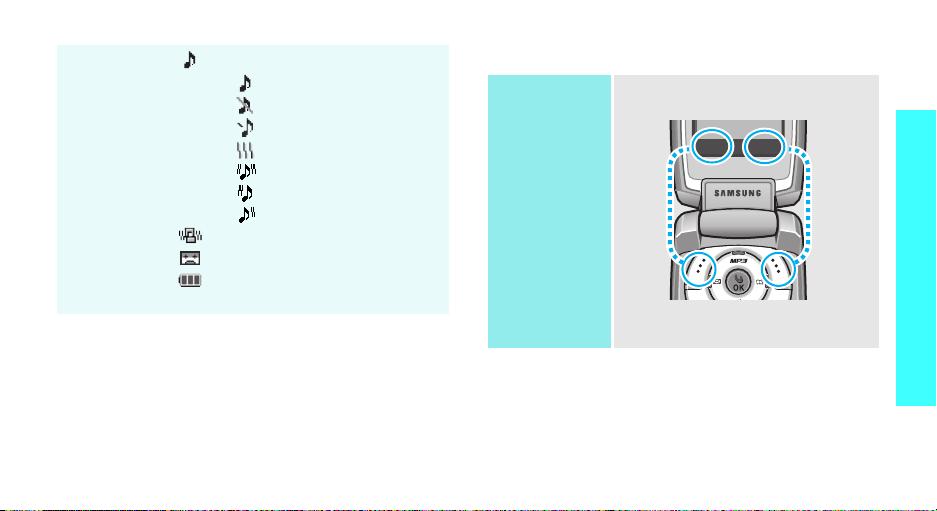
图标
(续上页)
设定语音呼叫铃声震动类型
•
:仅铃声
•
:静
•
:1-音
•
:震动
•
:震动加铃声
•
:震动后铃声
•
:铃声后震动
静音模式
13页
启用语音应答功能
电池电量
68页
使用菜单功能
使用软键
软键的功能随当前的操作情况而变化。
显示屏最下一行显示当前功能。
菜单
查找
按左软键进入菜单。 按右软键进入
话的查找
菜单。
联系电
开始使用
11
Page 14

开始使用
选择选项
使用快捷方式
使用我的菜单
12
1.
按相关软键。
2.
按导航键,移到上一个或下一个
选项。
3.
按下<选择>、<确定>、
<存储>
,确认显示的功能或反白
显示的选项。
4.
如欲退出,选择下列方法之一:
•
按[C],返回上一级菜单。
•
按
[]
返回待机模式。
按下与所需选项对应的数字键。
可以使用收藏菜单项自行设置菜单,
按下特定数字键即可进入收藏菜单
项。一旦设置了收藏菜单项,即可方
便快速地进入收藏菜单项。
29
根据需要设定手机
1.
显示语言
来电铃声
页
在待机模式下,按下<菜单>,
设置
并选择
2.
选择语言。
1.
在待机模式下,按下<菜单>,
并选择
2.按[下]
铃声类型。
3.按[上]或[下]
4.
按下<播放>收听音乐铃声。
5.
找到所需音乐铃声时,按下
<存储>
→ 语言/Language
声音
→ 响铃。
,并按[左]或[右]选择
选择音乐铃声。
。
。
Page 15
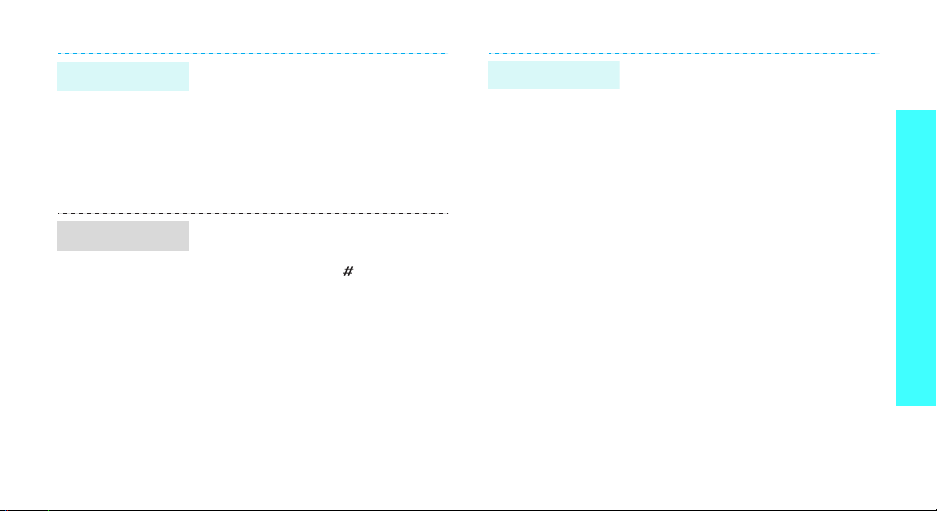
待机模式背景图像
静音模式
可使用各种图片设定待机屏幕背景图
像。
1.
在待机模式下,按下<菜单>,
显示
并选择
2.
选择图片类型。
3.
选择图像。
可以将手机切换到静音模式,以免干
扰他人。
在待机模式下,按住
→ 屏保。
[]
。
锁定模式
使用话机密码,可防止手机被盗用。
开机时手机需要输入密码。
1.
在待机模式下,按下<菜单>,
设置
并选择
2.
输入默认密码 “
并按下
3.选择修改密码
4.
输入4至8位新密码,并按下
<确定>
5.
再次输入新密码,并按下<确定>。
6.选择锁定模式
7.选择一次或开
→ 保密。
<确定>
。
00000000
。
。
。
。
”,
开始使用
13
Page 16

开始使用
拨打/接听电话
拨打电话
接听电话
在通话过程中调
节音量
14
1.
输入区号和电话号码。
2.
按下
[]
。
3.
按下
[]
,结束通话。
1.
当手机响铃时,按下
2.
按下
[]
,结束通话。
按下
[/]
。
[]
。
Page 17
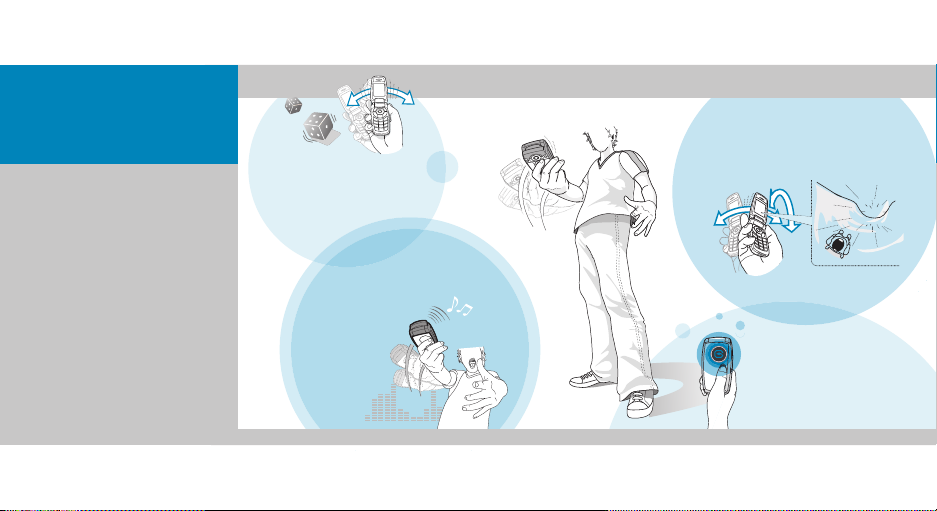
使用运动识别功能
(动感乐园)
只需移动手机,即可使用
多种娱乐应用程序。通过
内置传感器检测手机的运
动和加速度,手机可以依
据您移动手机的方式执行
某些指令。
骰子/摇彩
可以扔骰子或选择随机
数。70
页
动感拍子机
自动演奏机
可以玩动感拍
子机或自动演
奏机。
71页
/
运动游戏
可以玩激动人心的运动
游戏。71
手势
一边按住G键一边做手势,
即可使用手势功能。
72页
页
15
Page 18
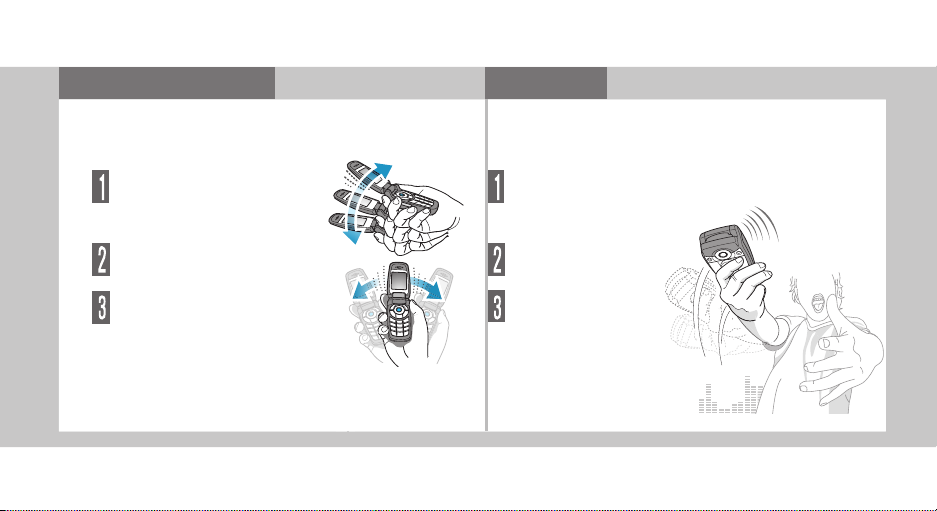
骰子/摇彩
动感拍子机
在待机模式下,按下<菜单>,
娱乐
→
动感乐园
→
并选择
或摇彩。
骰子
如果选择
的说明。
进入游戏后,摇动手机。
16
,遵循屏幕上
骰子
在待机模式下,按下<菜单>,
娱乐
并选择
感拍子机
必要时,合上手机翻盖。
根据需要有节奏地摇
动手机。
→ 动感乐园
。
→ 动
Page 19
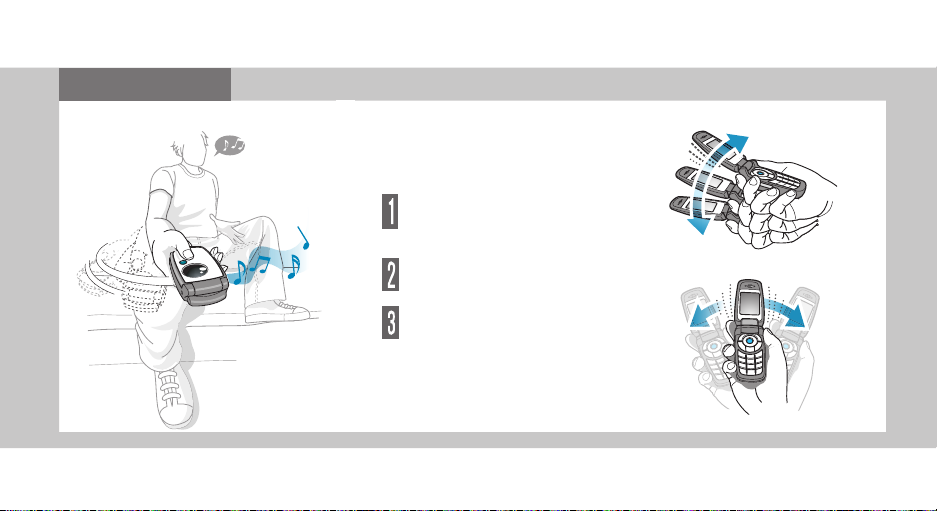
自动演奏机
在待机模式下,按下<菜单>,并选择
娱乐 →
动感乐园 →
必要时,合上手机翻盖。
有节奏地摇动手机,可播放歌
曲。
自动演奏机
。
17
Page 20
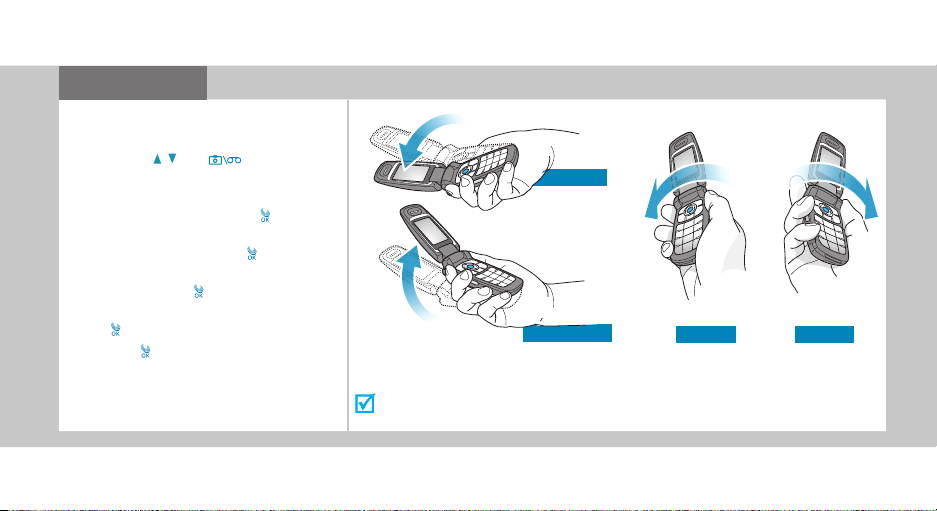
运动游戏
1.
在待机模式下,按下<菜单>,并选择
娱乐 →
2.
按下除
键,可进入主菜单屏。
3.选择新游戏→正式比赛
如果选择
8
步。
4.
输入人物姓名,并按下 []
5.
设置人物的身高、体重、运动衣颜色和
国籍,并按下
6.
设置雪橇的长度、宽度和重量,并按下
[]
。
7.按下 []
8.
向上倾斜手机,可使人物向前移动。按
[上]或[下]
或向右倾斜手机,可改变雪橇方向。
18
玩雪地驰骋
动感乐园 → 雪地驰骋
[/]和[]
训练
模式,按下 []
[]。
两次。
,可调节雪橇速度;向左
以外的任意
。
。
。
,跳到第
本游戏预置为由按键操作。欲使用运动识别功能来玩本游戏,进入
本游戏的主菜单并修改
快速向上
快速向下
环境设置
向左
向右
。
Page 21

玩法老的宝物
1.
在待机模式下,按下<菜单>,并选
择
娱乐 →
动感乐园 →
2.
按下除 []
入主菜单屏。
3.选择游戏开始→
4.按下 []。
5.
向右倾斜手机,使人物向前移动。
向左、向右、向上或向下倾斜手机,
移动人物。
以外的任意键,可进
新游戏
法老的宝物
。
。
向上
向下
向左
向右
19
Page 22
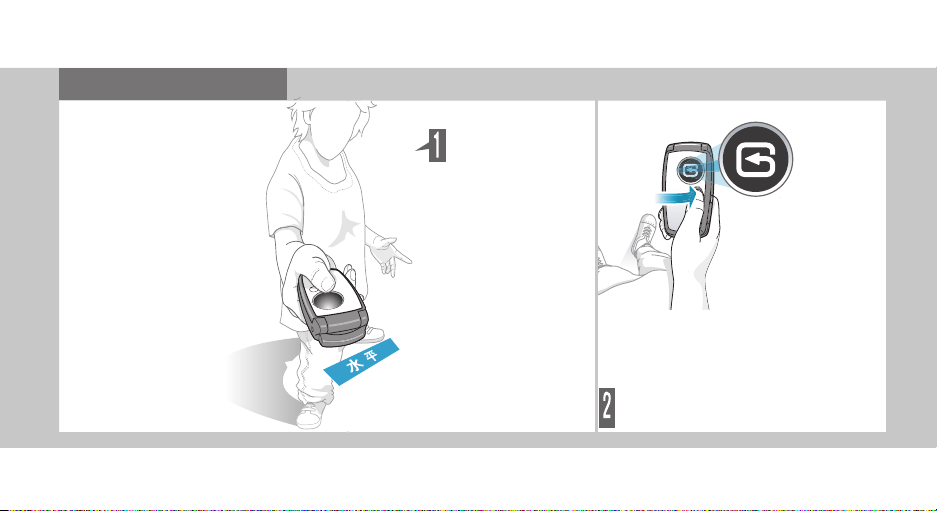
手势功能
用手机做个手势,即可
拨号、发出音响效果或
在播放
MP3
文件。
20
过程中滚动
快速拨号
首先,设置快速条目。53
尽量端平手机。
页
按住G键。手机切换到运动识别
就绪模式。
Page 23

快速拨号 (续上页)
如何绘制数字
一边按住该键,一边绘制快速拨号号码
9
。显示相应数字时,松开该键。
•
在小区域内自然移动手机,并在短时间
内(
1或2
•
如同喷涂一样,在空气中绘制数字。
秒)完成运动。
1
至
打开手机翻盖,拨打号码。
21
Page 24
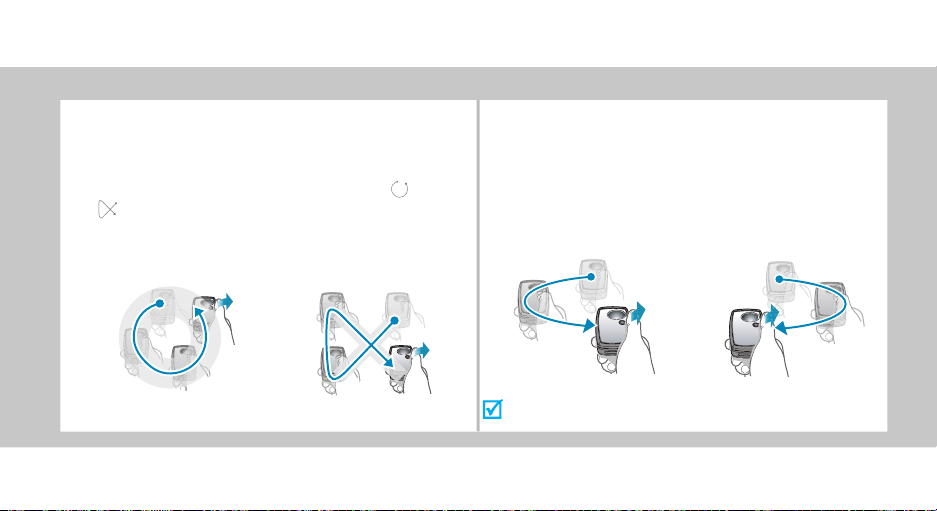
运动声音效果 在播放
(首先,创建播放列表。
1.
尽量端平手机。
2. 按住G键。手机切换到运动识别就绪模式。
3.
一边按住该键,一边如同书写一样让手机做
运动。
4.
当屏幕上显示 “O”或 “X”时,松开按钮。手机会
或
1.
2.
3.
发出相应声音。
MP3
过程中跳过文件
73页
)
在播放过程中,合上手机翻盖并尽量端平手机。
按住G键,手机切换到运动识别就绪模式。
一边按住该键一边做相应的手势,然后松开该键。
上一个文件
下一个文件
对于第一个文件,需要在开始播放后3秒内操作。
否则,将移到文件开头。
22
Page 25
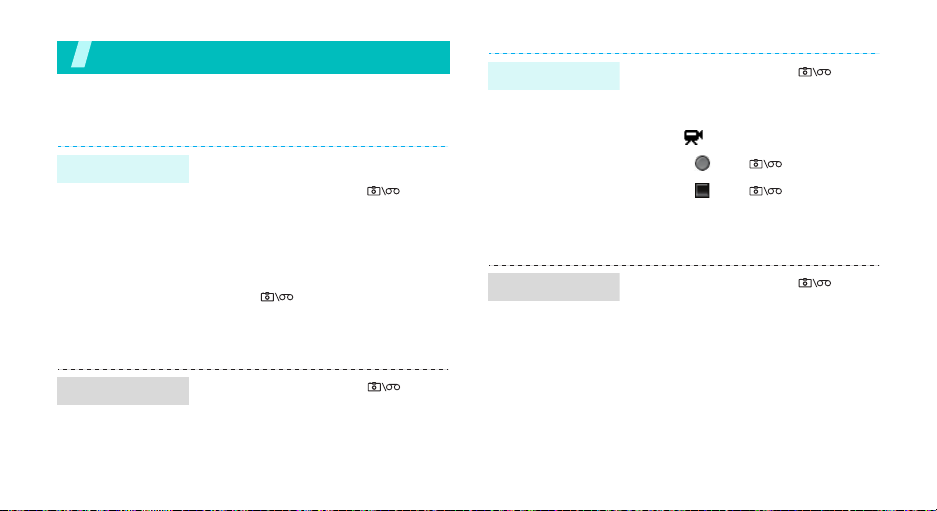
特殊功能
开始使用照相机、
使用照相机
拍照
查看相片
MP3
播放器、
WAP
和其他特殊功能
1.
打开手机翻盖。
2.
在待机模式下,按住
照相机。
3.
首次使用照相功能时,按下[2],
选择照相机设置图标,并调节拍到
的图像。
4.
按下
[]
拍照。
5.
按下<存储>。
手机自动返回拍照模式。
1.
在待机模式下,按下
并选择
2.
选择
单次拍照或连续拍照
3.
选择相片。
我的相册
。
[]
打开
[]
,
。
录制录像
播放录像
1.
在待机模式下,按住
照相机。
2.
按下[2],然后反复按下[1],
图标。
显示
3.
按下
<> 或 []
4.
按下
<> 或 []
5.
按下<存储>。
手机自动返回录像模式。
1.
在待机模式下,按下
并选择
2.
选择录像。
3.
选择录像。
我的相册
。
[]
打开
直到
,开始录像。
,停止录像。
[]
,
23
Page 26

特殊功能
播放
将
MP3
到手机
创建播放列表
24
MP3
文件复制
从计算机下载。86
1.
在待机模式下,按下[上]选择
我的文档
。
2.
按下<选项>,选择
。
表
3.
按下<选择>,选择所需文件。
4.
按下<添加>。
5.
按下<播放>,播放音乐。
页
添加到播放列
播放
MP3
音乐
1.
在待机模式下,按下[上],并选
MP3
播放器
择
2.
按下
[]
3.
在播放期间,使用下列按键:
•
[]
•
[上]
•
[下]
•
[左]
。
。
:暂停/继续播放。
:改变重复播放模式。
:打开播放列表。
:移到上一个文件或文件开
始。按住时在文件中快退。
•
[右]
:移到下一个文件。按住时
在文件中快进。
•
[/]
:调节音量。
•
<
A-B>:按下该键两次,在文件
中设置一段,可以重复播放该
段。
Page 27
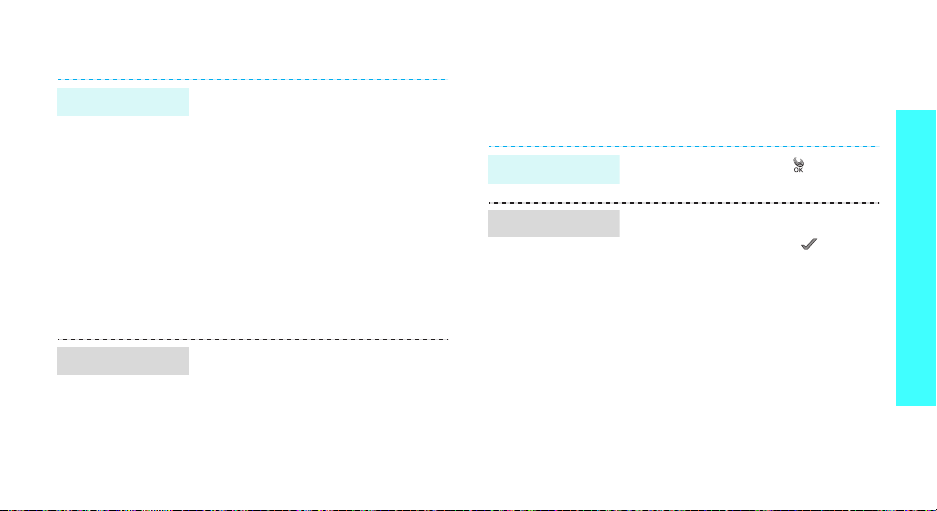
使用乐曲编辑器 浏览
编辑乐曲
播放乐曲
1.
在待机模式下,按下<菜单>,
娱乐
→
并选择
。
乐曲
2.
上下移动选择点。
3.
按下<输入>。
4.
选择音符或休止符。
5.
重复步骤2至4添加更多音符和休
乐曲编辑器
止符。
6.
按下<存储>。
7.
输入乐曲名称,并按下<存储>。
1.
在待机模式下,按下<菜单>,
娱乐
→
并选择
。
乐曲
2.
滚动选择乐曲,并按下<播放>。
乐曲编辑器
→
→
编辑
我的
使用内置
线网络,接收各种最新服务和信息并享用从网上下载的内
容。
启动浏览器
网络导航
WA P
WA P
(无线应用协议)浏览器,可以轻松进入无
•
在待机模式下,按下
•
如欲滚动浏览项目,按导航键。
•
如欲选择项目,按下
•
如欲返回前一页,按下[C]。
•
如欲返回主页,按住[C]。
[]
。
<>
特殊功能
。
25
Page 28
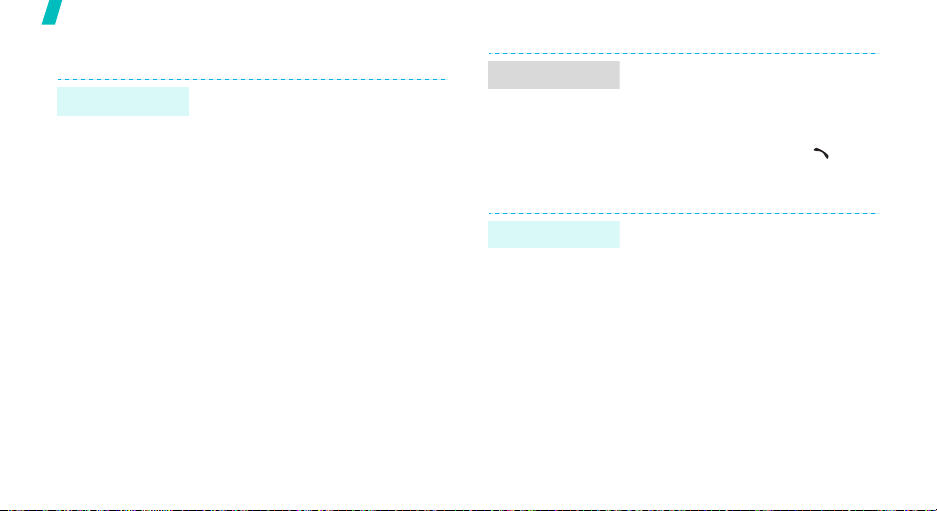
特殊功能
使用联系电话
添加条目
26
添加到电话存储器:
1.
在待机模式下,输入电话号码,
并按下<存储>。
2.
选择
新条目
。
3.
输入姓名,并按下<下一步>。
4.
按下[右]或[左],并选择电话号
码类型。
5.
指定联系电话信息:名字、存储
器、移动电话、家、办公室、寻呼
机、传真机、图片、电子邮件
电子邮件2、
其他。
6.
按下<存储>存储联系电话。
UIM
添加到
1.
在待机模式下,输入电话号码,
并按下
2.
选择
新条目
3.
输入姓名,并按下<下一步>。
4.
按下<存储>存储联系电话。
卡中:
<存储>
。
URL
、组群、响铃和
。
1.
查找条目
编辑和发送名片
1
、
在待机模式下,按下<查找>。
2.
输入所需名字的头几个字符。
3.
选择联系电话。
4.
滚动选择号码,并按下
号,或者按下
电话信息。
1.
在待机模式下,按下<菜单>,
并选择
My Name Card.vcf
2.
按下<选项>,并选择编辑。
3.
设定联系电话信息。
4.
按下<存储>存储名片。
5.
如欲向他人发送名片,选择名片
后,按下
联系电话
<发送>
<编辑>
→
电子名片
。
。
[]
拨
编辑联系
→
Page 29
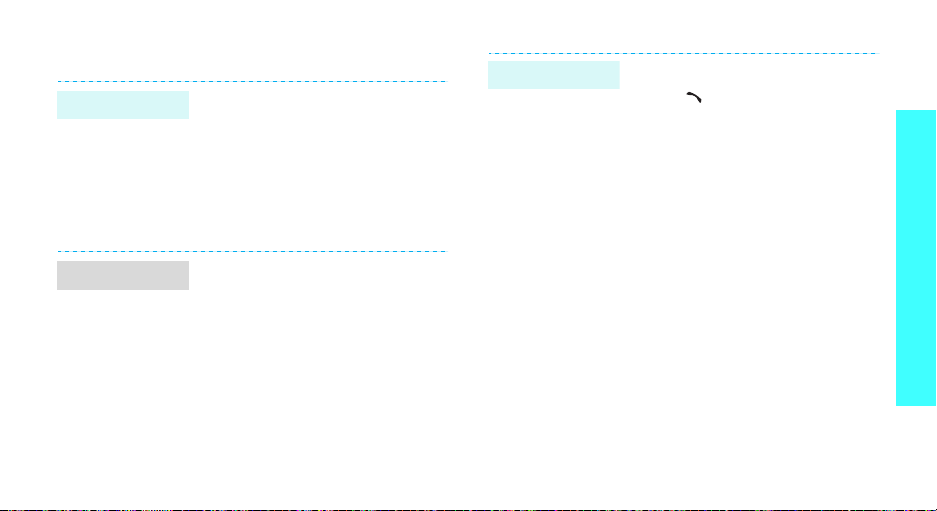
发送/查看信息
发送文本信息
查看文本信息
1.
在待机模式下,按下<菜单>,
信息
→
新信息
并选择
2.
输入信息文字,并按下<下一步>。
3.
按下<下一步>。
4.
输入收件人号码。
5.
按下<发送>,发送信息。
显示提示信息时:
按下
<选择>
。显示信息。
从收件箱:
1.
在待机模式下,按下<菜单>,
信息
→
选择
2.
选择信息。
收件箱
。
→ 电话或卡。
查看语音邮件
显示提示信息时:
1.
按下
[]
心。
2.
按系统的指示操作。
从收件箱:
1.
在待机模式下,按下<菜单>,
并选择
2.
按系统的提示操作。
。手机接通语音邮件中
信息
→
收件箱
→
语音邮件
特殊功能
。
27
Page 30

特殊功能
使用信使
创建好友列表
28
开始交谈
添加联系人:
1.
在待机模式下,按下<菜单>,
娱乐
→
并选择
。
使
2.
选择并进入
幕上按下
3.
按下<是>,可打开联系电话并选
择联系电话。
另外,按下
和电话号码。
4.
按下<保存>。
如欲添加组群:
1.
从三星信使屏幕,按下<添加>。
2.
输入组群名称,并按下<下一步>。
三星信使
无组群
<添加>
<否>
→
三星信
,并在无组群屏
。
,可输入新名字
如欲发出邀请:
1.
从三星信使屏幕,选择组群。
2.
按下<邀请>。
3.
按下<选择>,选择所需条目。
4.
按下<邀请>。
5.
输入信息,并按下<发送>。
6.
重复第5步,可与联系人聊天。
如欲接受邀请:
1.
当接受邀请时,按下<参加>。
2.
输入并发送信息。
Page 31
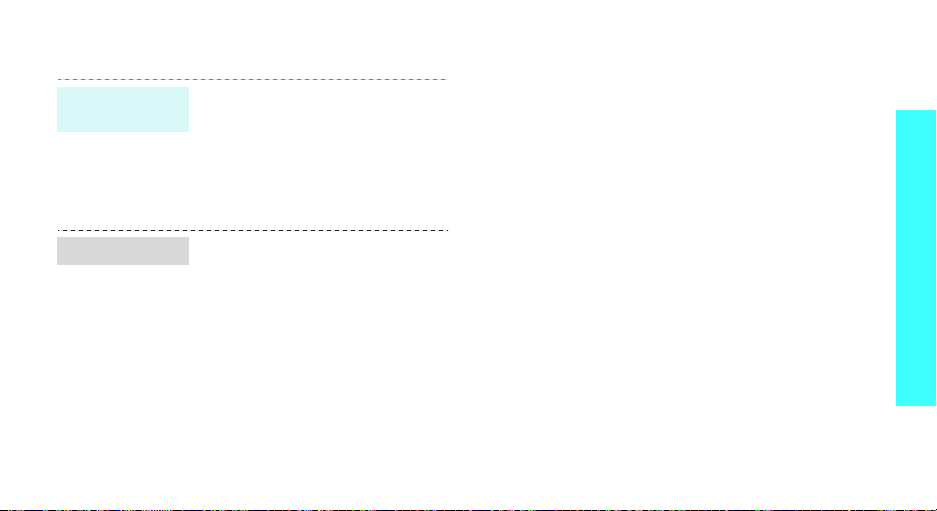
使用我的菜单
设置进入我的
菜单项
进入我的菜单项
1.
在待机模式下,按住<菜单>。
2.
选择位置,并按下<选项>。
3.
选择设置。
4.
选择所需菜单,并按下<设置>。
5.
选择项目图标,并按下<存储>。
1.
在待机模式下,按住<菜单>。
2.
选择所需项目。
特殊功能
29
Page 32

文本输入
智能拼音、智能笔画、数字、特殊符号、智能英文和英文字母
输入法
可以在信息、联系电话或工具等菜单中输入文字,使用智
能拼音、智能笔画输入法输入中文,使用智能英文和英文
字母输入法输入英文。还可使用数字输入法和符号输入
法。
改变文本输入法
例如
:编写文本信息。
1.
在文本输入屏中,按下右软键。
2.
选择所需输入法。
文本输入法指示图标
选项
下一步
30
ENG
智能拼音输入法
拼音是一种用拉丁字母来表示汉语发音的中文输入系统。
在智能拼音输入法下,可以使用手机键盘输入拼音来输入
汉字。
在智能拼音输入法下输入汉字
1.
根据印在按键上的字母,按下与拼音相对应的键。
例如
:如欲输入 “你”字,按下[6]和[4],输入
Ni
”。
“
2.按[左]或[右]
3.
如果您在显示的字符中未找到所需字符,按[上]或
[下]
,滚动汉字选项。
4.
按下[1],激活汉字选择表。相应的汉字上端会添加数
1至5
字(
5.
按下与所需汉字对应的数字键。
使用声调
输入所选拼音的声调,可以输入另一个汉字。输入字的发
音声调是可选项,但当一些字的拼音相似时,此项非常有
用。
选择按下按键显示的备选拼音。
)。
Page 33

1.
按下与所需字母的拼音相对应的键。
2.
必要时,按[左]或[右]选择拼音。
3.
按下
[]
,可以显示声调。
4.
如果在显示汉字中未发现需要的汉字,按[上]或
[下]
,滚动选择汉字选项。
5.在[1]至[5]
中,按下与汉字对应的按键。
快速输入汉字
当输入词 “中国”时,如果依次按下下列各键输入第一个
汉字:
[9]、[4]、[6]、[6]、[1]和[1]
,则不必输入 “国”
的拼音,汉字选择表上就自动显示该字。
智能拼音输入法提示:
•
按
[]
在字符间插入空格。
•
按导航键移动光标。
•
按下[C]依次删除拼音或字符。按住[C]删除所有拼音或
显示光标左边的所有字符。
智能笔画输入法
本输入法可以让您按照从上到下、从左到右的书写顺序,
输入各汉字笔画。
汉字的笔画可以分为五种基本类型:横、竖、撇、点和
折。这些基本笔画印在键盘上的
[1]至[5]
上。
参照下表:
笔画种类
按键
各类中的代表笔画
在智能笔画输入法下键入笔画和汉字
1.
按下与组成汉字的笔画相对应的键。按照写字的笔画顺
序按下按键,每一个笔画仅按一次键。
例如
:如欲键入 “ ”字,按下[5],输入 “ ”,
[3]
然后按下
2.按[上]或[下]
,输入 “ ”。
滚动选择选项。
如果不能确定笔画的顺序,按下[6]代替每一有疑问的
笔画。继续输入笔画,直到显示所需汉字,或者输完汉
字的全部笔画。
文本输入
31
Page 34

文本输入
3.
如欲选择一个汉字并把该汉字加到信息中,可按下[7
至[0]中相应的键。
快速输入汉字
依次按下下列各键:[2]、[8]和[7],即可输入 “中国”。
中国
”两字虽然有12个笔画,但只需按三个键,就可输
“
入这两个字。
智能笔画输入法提示:
•
按导航键移动光标。
•
按下[C]依次删除笔画或字符。按住[C]删除所有笔画或
显示光标左边的所有字符。
数字输入法
数字输入法方便您输入数字。按下所需数字的对应键。
特殊符号输入法
特殊符号输入法方便您输入符号。
1.
按下[上]或[下],显示多组符号。
2.
按下与所需符号对应的键。
32
]
智能英文输入法
智能英文输入法具有预测功能,允许您按一次键即可输入
同一键上的任何字符。
采用智能英文输入法输入单词
1.按[2]至[9]
键。
例如
智能英文输入法预测您正在输入的单词,您每按一次
键,单词可能跟着变化。
2.
输完整个单词后,再进行编辑或删除。
3.
如果单词显示正确,转到第4步。 否则,按下[0],
显示与所按按键对应的其它单词选项。
例如:“Of
4.按[]
智能英文输入法提示:
•
按[1],自动输入句号或撇号等。
•
按下
小写 (
开始输入单词,对每个字母只按下一次
:按下[4]、[3]、[5]、[5]和[6]输入
”和 “Me”的输入顺序都为[6]和[3]。
插入空格,并开始输入下一个单词。
[]
转换大小写状态:首字母大写 (
eng
)和大写 (
ENG
)。
Hello
Eng
。
)、
Page 35

•
按住
[]
切换到符号输入法。
•
按导航键移动光标。
•
按下[C]依次删除字母。按住[C]可删除显示光标左边的
所有字符。
在智能英文输入法中添加新的单词
1.
输入欲添加的单词。
2.
按下
[0]
显示按下按键的备选单词。当没有更多的备选
单词时,最下一行出现
3.
按下<加词>。
4.
使用英文字母输入法输入需要的单词并按下<存储>。
加词
。
英文字母输入法
按下相应键,直到屏幕上显示所需字母为止。
按键
1
. @ - _ / : ~ ? , 1 ; ’ ( ) ! % & *
< > + = “ \ { } $ [ ]
2
A B C 2 a b c 2
3
D E F 3 d e f 3
4
G H I 4 g h i 4
5
J K L 5 j k l 5
6
M N O 6 m n o 6
7
P Q R S 7 p q r s 7
8
T U V 8 t u v 8
9
W X Y Z 9 w x y z 9
0
0
依次显示的字符
大写 小写
文本输入
33
Page 36

文本输入
英文字母输入法提示:
•
如需将同一个字母连续输入两次或输入同一个键上的不
同字母,只需等待光标自动向右移动或按下
[右]
后输入下一个字母。
•
按
[]
插入空格。
•
按下
[]
小写 (
•
按住
•
按导航键移动光标。
•
按下[C]依次删除字母。按住[C]可删除显示光标左边的
abc
)和大写 (
[]
切换到符号输入法。
ABC
)。
转换大小写状态:首字母大写 (
Abc
所有字符。
使用添加词组输入法
添加词组输入法 (
用智能拼音或智能笔画输入法在
或短语。
在
PTI
输入法下输入汉字
在
PTI
输入法下,除输入短语外,输入汉字与在智能拼音或
智能笔画输入法下基本一样。参照 “智能拼音输入法”或
“智能笔画输入法”。
34
PTI
)是一种高级拼音输入法,您可以使
PTI
词典中添加新的词组
,然
)、
在
PTI
词典中添加词组或短语
如果您在
PTI
词典中添加了词组或短语,该词组或短语会
在按下相关按键后首先显示。
<选项>
并选择
输入文本时,按下
1.
输入需要的词组或短语。
2.
按下<存储>,将词组或短语插入到文本中。
复制和粘贴文本
:
添加词组
。
输入文本时,可进行复制和粘贴。
1.
输入文本时,通过按下导航键将光标移到所需位置。
2.
按下<选项>并选择复制/粘贴→复制
欲复制所有文本,选择
3.
按下导航键,反白显示所需文本并按下<选择>。
4.
按下<选项>并选择复制/粘贴→粘贴。
全部复制
。
。
选择粘贴,即可在编写其它文本时使用复制的文本。
Page 37

呼叫功能
高级呼叫功能
拨打电话
1.
在待机模式下,输入区号和电话号码。
2.
按下
[]。
•
按[C]删除显示屏上最后一位数字,或按住[C]清除显
示屏上所有内容。
•
按<选项>并选择暂停,可在数字间插入暂停符。
重拨最近所用号码
1.
在待机模式下,按下
2.
滚动选择所需号码,并按下
拨打国际长途电话
1.
在待机模式下,按住[0]。
显示设定的国际接入字。
2.
输入区号和电话号码,并按下
[]
,显示最近呼叫号码的列表。
[]
拨打。
50
页
[]
。
利用联系电话拨打电话
一旦在联系电话中存储了号码,在联系电话中选择号码即
可拨打该号码。
还可使用快速拨号功能把数字键分配给最常用的电话号
码。
50
页
53
页
语音呼叫
通过对着话筒说出名字来拨打存储在联系电话中的电话号
码。
您的手机只可识别中文名字且不能识别六字以上的中文
名字。
为使手机识别您的声音,需在
号设置。
1.
2.
3.
88
页
在待机模式下,按住
对准话筒说一个名字。
手机在显示屏上显示最佳的结果,跳到步骤4。
如果手机被设置为显示
可以说 “不对”,直到听到你想要找的名字为止。
语音呼叫
[]
。
3
个最佳结果,按照语音提示,
菜单上完成语音拨
35
Page 38

呼叫功能
4.
当听到想要找的名字时,说 “对”。手机将会拨打相应
的号码。
结束通话
合上手机翻盖或按下
[]
。
呼叫应答
当有人给您打电话时,手机会发出铃声,并显示来电图像
(如果已设置)。
[]
按下
对呼叫应答的提示
•
•
•
36
,接听来电。
按照
应答模式
键和
机翻盖即可接听来电。
按下<拒绝>、
按下<静音>或
菜单中的设定,您可以按除了
[]
以外的任意键来接听来电,或者只需打开手
[]
[/]
95
页
或者按住
[/]
,可关闭铃声。
[/]
,可拒接来电。
、软
查看未接电话
如果未接电话,屏幕会显示未接电话的数量和最后未接的
电话号码、姓名 (如果已存储)、日期及时间。
[]
拨打显示的号码。
按
使用耳机
使用耳机时,无需拿起电话就可以接听或拨打电话。
将耳机插入手机左侧的插孔内。如下所述操作耳机上的按
钮:
如欲 则
重拨最后一个电话 按下按钮两次。
接听来电 按下按钮。
结束通话 按下按钮。
通话中功能
可以使用数种通话中功能。
Page 39
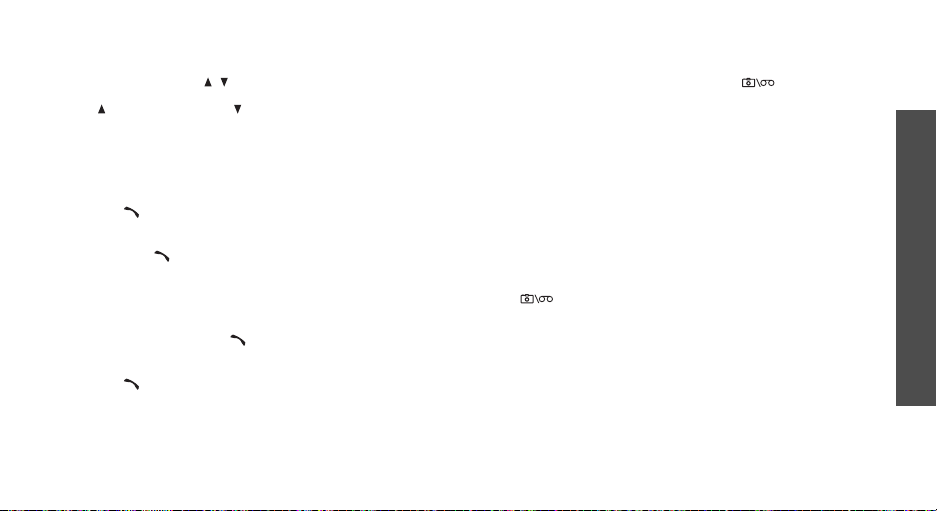
通话中调节音量
在通话过程中,使用
按下
[]
增加音量,按下[]调低音量。
[/]
调节听筒语音音量。
呼叫等待
如果申请了呼叫等待服务,可在通话过程中应答另一个电
话。
1.
按下
[]
,应答第二个来电。手机保持第一个通话,
并接通第二个电话。
2.
再次按下
[]
,在两个通话方之间切换。
三方通话
如果启用了三方通话服务,则可同时与两个人通话。
1.
在通话过程中,按下
[]
拨打另一个电话。手机保持
第一个通话。
2.
按下
[]
开始三方通话。
录制通话内容
可在通话过程中录制通话内容,按住
89
页
[]
,开始录制。
使用通话中功能
在通话过程中按下<选项>,可以选用下列选项:
•
语音闭音
您的声音了。
•
按键闭音
•
三方呼叫
•
语音记录
[]
•
消除噪声
使通话对方听得更清楚。还可按下
•
呼叫
•
联系电话
•
信息
•
工具
:可关闭本机话筒,这样,通话对方就听不到
:关闭每次按下按键时发出的按键音。
:可以同时与两个人通话。
:在通话过程中录制通话内容。还可按住
。89
页
:启用消除噪音功能。本功能消除环境噪音,
[上]
激活本功能。
:使用呼叫菜单。47
:进入
联系电话
:进入信息菜单。65
:进入工具菜单。82
页
菜单。50
页
页
页
呼叫功能
37
Page 40

菜单功能
列出所有菜单选项
WAP
浏览器
本手机配备了
访问无线
种媒体内容,如背景图像、铃声和音乐文件。
启动
在待机模式下按下
务提供商主页。
网站导航
如欲 则按
滚动选择浏览项目
滚动一页
选择项目
38
WAP
Web
浏览器
WA P
(无线应用协议)浏览器,所以您可以
。使用
WA P
浏览器,可以查阅最新信息和多
[]
,可以启动
WA P
[上]或[下]
[/]
。
<>或<确定>
浏览器,并进入服
。
。
如欲 则按
返回前一屏
返回主页 按住
[C]或<取消>
[C]
。
。
使用浏览器菜单选项
畅游网站时,可以使用各种选项。如欲进入浏览器菜单列
表,按住
•
•
•
•
•
•
•
•
•
•
[]
,可选用下列选项:
主页
:在任何时候返回启动主页。
历史记录
书签
PUSH信息:连接信息服务器,并显示或删除从服务器
收到的
重新载入
转至
快照
保存内容
显示
退出
:显示与无线
:显示书签列表。
WA P
短信。
:用最新信息刷新当前网页。
URL
:手动输入网页的
:拍摄当前网页的快照。
:保存当前网页上的图像或声音文件。
URL
:显示当前连接的网站的
:退出
WA P
Web
浏览器。
连接的记录。
URL
地址。
URL
地址。
Page 41
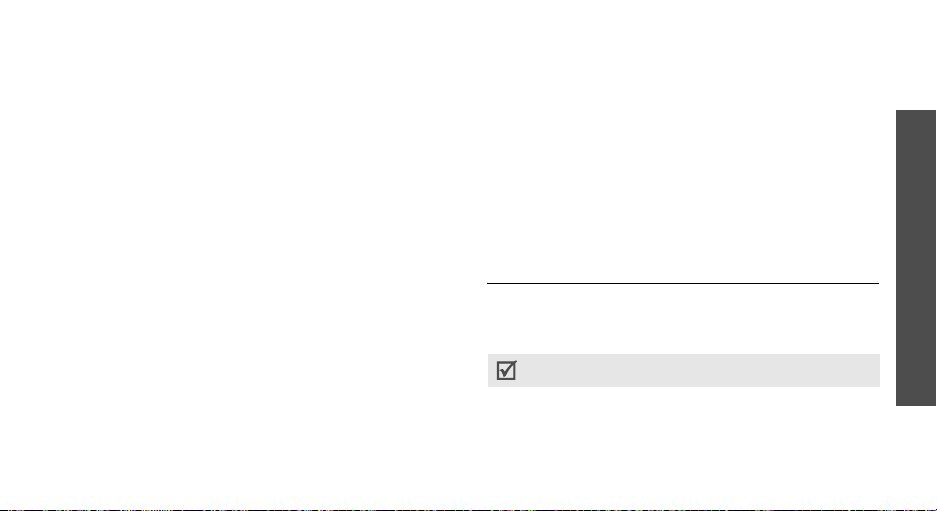
•
高级…
:设定更多的选项。
重新启动浏览器
删除
Cookies
户在访问网页时存在手机里面的用户信息记录。
主页
:改变启动主页。如果删除
页。
多媒体
的图像或背景声音。
滚动模式
发送推荐网站
服务器发送
连接超时
前网页保持连接状态的时间。
按键超时
间后手机光标向右移动。
安全性
恢复默认设置
•
发送链接
址。
:不退出浏览器重启
:删除所有
:允许或禁止自动下载媒体对象,如当前网页上
:选择滚动模式,(或者)设置滚动速度。
:把浏览器设为每次启动浏览器时
HTTP
:设置当在设定时段内不使用网页时手机与当
:设置在文本输入法中按下按键后等待多长时
:设置所有安全信息。
:恢复高级功能的默认设置。
:可以通过电子信息发送当前网页的
Cookie
推荐网站信息。
WA P
和文件。
URL
,则恢复默认主
浏览器。
Cookie
WA P
URL
是用
地
•
清除内存
信息和
•
关于
息。
Uni-
此菜单由服务提供商定义。各菜单中的内容可能随服务提
供商而异。如欲了解详细情况,请与服务提供商联系。
如欲进入本菜单,在待机模式下按下
彩
e
在此菜单中,可使用彩e服务,通过彩e服务,可发送或
接收包括多媒体附件 (如图片、铃声、名片和应用程序)
的电子邮件。
:清除历史记录、缓存、自动填充表中存储的
Cookies
。
...
:查看关于
Openwave和WA P
浏览器版本的信
联通无限
<菜单> → <
在待机模式下按住[左],可快速进入本菜单。
功能区>。
菜单功能
Uni-
联通无限
39
Page 42

菜单功能
写邮件
编制新信息,并向一个或多个目的地发送。
1.
按下<编辑>,进入收件人列表。
2.
按下<编辑>。
3.
输入收件人电子邮件地址,并按下<确定>。
4.
如果准备向一人以上发送电子邮件,重复步骤2和3。
5.
在收件人列表屏幕上,按下<菜单>,可以选用下列选
项:
•
通讯簿
:从联系电话查找电子邮件地址。
•
发件记录
子邮件地址。
•
地址组
:可以在已发电子邮件地址列表中查找电
:选择呼叫者组群,调用该组成员的电子邮
件地址。
•
•
个人信息
删除
:自动输入您的电子邮件地址。
:删除选定的收件人。只有当选择了电子邮件
地址时,才有本选项。
•
改为收件人
:把所选地址改为收件人地址。当选择
了密送或抄送地址时,显示本选项。
40
•
改为抄送
:把所选地址改为抄送地址。当选择了收
件人或密送地址时,显示本选项。
•
改为密送
:把所选地址改为密送地址。当选择了收
件人或抄送地址时,显示本选项。
6.
按下<确认>,返回新建邮件屏幕。
7.
移到主题行并按下<编辑>。
8.
输入邮件主题,并按下<确定>。
9.
移到附件行,并按下<编辑>。
10.
可选用下列选项添加文件:
•
选择附件
•
选择多媒体
•
编辑多媒体
11.
移到电子邮件正文,并按下<编辑>。
12.
编写邮件正文,并按下<确定>。
:添加各类文件。
:添加多媒体文件。
:创建或编辑多媒体文件。43
附上多媒体文件时,无法编写正文信息。
13.按下<发送>
发送电子邮件。
按下<菜单>并选择
另存为新邮件
的电子邮件。
页
,可存储编制
Page 43

收件箱
本邮箱用于存储收到的电子邮件。
在默认设置下,把收到的邮件存到
41
设置了过滤器 (
页),则把新电子邮件存到含有与
文件夹0文件夹。如果
发件人地址对应的过滤器的文件夹中。
查看收到的电子邮件
1.
选择文件夹。
2.
滚动选择所需电子邮件,并按下<查看>。
显示附到信息上的项目。
3.
如欲 则按
滚动项目
查看电子邮件正文
<
上一个>或<下一个>。
<确认>
。
使用电子邮件选项
查看电子邮件时,按下<菜单>可以选用下列选项:
•
回复
:向发件人发送回复邮件。
•
•
全部回复
转发
:向发件人和所有其他收件人发送回复邮件。
:把电子邮件转发给他人。
•
保护
:锁定电子邮件,防止被删除。
•
删除
:删除电子邮件。
•
移至文件夹
•
显示完整地址
•
复制邮件正文
:把电子邮件移到另一个文件夹中。
:显示发件人的完整地址。
:复制电子邮件正文。编写新电子邮件时
可粘贴文字。
管理邮件文件夹
手机最多提供10个邮件文件夹,用于管理电子邮件。
滚动选择所需文件夹,并按下
<菜单>
。可以选用下列选
项:
•
添加过滤规则
安排收到的电子邮件。本选项不适用于
•
重命名
•
应用过滤规则
:可以设置过滤器,过滤器按发件人地址
文件夹0。
:修改文件夹名称。
:依据为当前文件夹设定的过滤器,安排
收到的电子邮件。
•
全部删除
•
清除文件夹设置
:删除收件箱中所有电子邮件。
:恢复所选文件夹的默认设置。
菜单功能
Uni-
联通无限
41
Page 44

菜单功能
发件箱
本邮箱用于存储已发送或未发送的电子邮件。
查看已发或存储的电子邮件
滚动所需电子邮件,并按下<查看>,打开电子邮件。
使用电子邮件选项
查看电子邮件或邮件列表时,按下<菜单>,可以选用下
列选项:
•
编辑
:编辑选定的电子邮件。当选择未发信息时,显示
本选项。
•
复制并编辑
•
邮件保护/保护
•
删除
•
排序
•
显示完整地址
•
复制邮件正文
:编辑当前选定的电子邮件。
:防止删除选定的电子邮件。
:删除选定的电子邮件。
:改变电子邮件列表的排列顺序。
:显示收件人的完整地址。
:复制电子邮件正文 (如果有)。编写新
电子邮件时可粘贴文字。
42
•
视图切换
3
:改变电子邮件列表模式。
视图模式在邮件列表上一次显示时间和日期、收件人
的电子邮件地址及邮件主题。
1
视图模式显示地址或主题之一。按下<更改>,可以
改变邮件列表上显示的项目。
检查新邮件
使用本菜单,可以查看彩e服务器是否有新发来的电子邮
件,如果有新电子邮件,则从服务器取回新电子邮件。
文件夹
使用本菜单,可以查看下载和存储的内容。按类型在独立
图片
的文件夹中存储文件。例如,
存储图片,或音频存储
声音片段。
访问文件
1.
选择数据文件夹。
2.
选择项目,并按下<播放>或<查看>。
使用数据选项
查看内容列表时,按下<菜单>,可以选用下列选项:
Page 45

•
自动实行
:以幻灯片形式查看当前选定的文件夹中存储
的项目,只有当选择了图片类文件夹时,才有本选项。
•
•
•
•
•
•
全部取消
删除
全部删除
重命名
分类
内存信息
:清除文件夹中的所有选择标记。
:删除当前选定的项目。
:删除选定的文件夹中存储的所有项目。
:改变文件夹名称。
:改变列表的排列顺序。
:查看下载和用户存储器的存储信息。
多媒体编辑
使用本菜单,可以创建新多媒体文件,多媒体文件是一组
图片、声音片断和文字。
创建新多媒体文件
1.
选择
新建多媒体
2.
选择
追加幻灯片
3.
当选择图像行时,按下<编辑>。
4.
选择所需源图像类型。
5.
选择所需图像。
。
,并按下<编辑>。
6.
移到文字行,并按下<编辑>。
7.
输入信息,并按下<确定>。
8.
移到音乐行,并按下<编辑>。
9.
选择所需源音乐类型。
10.
选择音乐片断。
11.
当完成时,按下<确认>。
12.
如欲添加更多幻灯片,重复步骤2至11。
最多可添加
13.
当完成时,按下<确认>,保存多媒体文件。
5
个多媒体文件幻灯片。
使用多媒体文件选项
在幻灯片上的图像、文字或音乐字段中,按下<菜单>,
可以选用下列选项:
•
设定开始时刻
:设置打开幻灯片时显示当前选定的项目
之前的延迟时间。
•
设定结束时刻
:设置自动显示下一项之前显示当前选定
项目的时间长度。
•
领域
:查看并改变多媒体幻灯片的版式。当选择的是音
乐字段时,没有此选项。
菜单功能
Uni-
联通无限
43
Page 46

菜单功能
•
预播
:显示已创建的多媒体文件。
•
删除图像/删除文字/删除音乐 :删除添加的图像、文字
或音乐。
<菜单>
查看幻灯片列表时,按下
•
幻灯片时间
:设置信息显示屏上显示一张幻灯片的时
间。在设定时间后,显示屏自动滚动到下一幅幻灯片。
•
移动幻灯片
•
删除幻灯片
:把选定幻灯片移到所需位置。
:删除选定的幻灯片。
编辑手机中存储的多媒体文件
1.
从多媒体编辑屏幕,选择
2.
选择准备编辑的多媒体文件。
3.
移到所需幻灯片,并按下<编辑>。
4.
如同编制幻灯片时一样,修改幻灯片上的项目。
邮件设置
使用本菜单,设置发送或接收电子邮件时所需的各种电子
邮件设置。
•
接收和阅读
44
:修改接收和查看电子邮件方式的设置:
,可以选用下列选项:
打开多媒体
。
自动接收
:设置在未通知的情况下手机是否从彩e服务
器取回新发来的电子邮件。
接收方式
:选择接收电子邮件时准备从彩e服务器取回
电子邮件的哪些部分,如所有邮件、指定发件人、只要
邮件标头。
接收附件
:选择是否从彩e服务器随电子邮件一起接收
附件。
预览附件
:设置手机是否先显示电子邮件中附上的文
件,然后显示电子邮件正文。
显示文件夹
字体大小
•
发送和新建
:设置手机是否显示邮件文件夹。
:选择电子邮件字体大小。
:修改有关编写和发送电子邮件方式的设
置。
回复引用原文
:设置手机是否在回复电子邮件中加入原
始邮件正文。
地址组
:管理呼叫组。
编码类型
删除发送记录
:选择编码类型。
:删除已发电子邮件的历史记录。
Page 47

•
注册/注销帐号
彩
e
帐号。
•
其它设置
:可以在电子邮件服务器上注册或注销
:访问服务提供商预设的网站,以管理彩e服
务。
•
查看当前设置
•
关于
:显示彩e服务的软件版本和版权信息。
:查看当前邮件设置。
神奇宝典
使用本菜单,可以下载使用各种
在待机模式下按下[下],可快速进入本菜单。
下载应用程序
1.
当选择
软件超市
图标时,按下
•
软件目录
•
搜索
•
帮助
2.
选择
:浏览和购买项目。
:输入关键字,可查找应用程序。
:提供关于使用
软件目录
选项时,按下
的相关网站,并可浏览现有应用程序。
3.
选择所需应用程序,并遵循屏幕上的说明下载应用程
序。
BREW
应用程序。
[]
。
软件超市
菜单的帮助信息。
[]
。访问服务提供商预设
修改浏览器设置
1.
选择
功能设置
2.
选择设置选项。
•
变更位置
•
变更文件夹
•
软件设置
量。
•
菜单显示方式
•
屏幕保护
•
下载记录
查看帮助信息
1.
选择帮助图标。
2.
选择帮助项。
3.
滚动帮助信息。
4.
按下
[]
返回主帮助屏。
图标。
:修改下载的应用程序的排列位置。
:把应用程序移到另一个文件夹。
:显示供下载的应用程序所用的存储容
:修改主菜单屏幕的视图模式。
:启动屏幕保护程序 (如果已下载)。
:显示下载记录。
菜单功能
Uni-
联通无限
45
Page 48
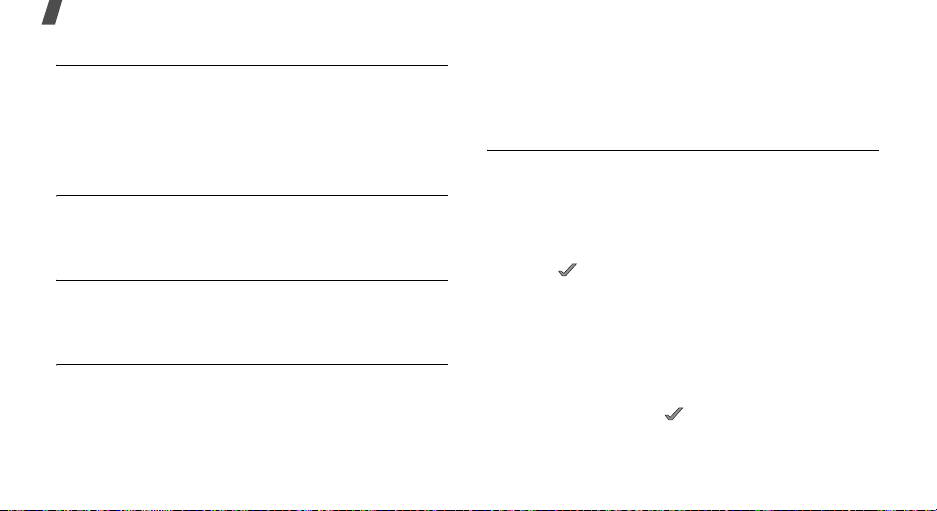
菜单功能
定位之星
使用此菜单,可以凭借
过该服务,可以轻松找到朋友、加油站、饭店和其它场
所。
如欲了解详细内容,请与服务提供商联系。
GPS
定位技术,使用位置服务。通
联通在信
此菜单只有在您使用的
使用。详细内容,见
UTK UIM
UTK UIM
卡提供此附加服务时才可
卡介绍。
视讯新干线
使用此菜单,装载服务提供商预设的网站,以便查看和下
载流媒体文件。
丽音街
使用本菜单,可以使用服务提供商支持的各种音频服务。
如欲了解详细内容,请与服务提供商联系。
•
丽音点送
件。
46
:通过自动应答服务用短语音信息发送音乐文
•
短信听
:收听收到的信息。
•
丽音随身听
•
帮助
:使用收听的音乐文件。
:进入帮助屏,以便使用丽音街功能。
书签
可以添加和管理最近浏览的网页的
网时,也可管理标为书签的
添加新书签
1.
按下<菜单>,并选择
2.
按下
<>
。
3.
输入
URL
标题,并按下[下]。
4.
输入
URL
地址。
5.
如欲将书签存到另一个文件夹,选择书签,添加并选择
新文件夹。
6.
按下[下],反白显示保存行。
7.
如欲存储书签,按下
8.
如欲返回书签列表,按下<确定>。
<>
URL
新书签
。
URL
地址。当畅游互联
。
。
Page 49

访问书签的页面
滚动选择书签,并按下<转至>。
使用书签选项
从书签列表,按下<菜单>,可以选用下列选项:
•
查看
:查看书签的属性。
•
删除
:删除选定的书签。
•
新书签
:添加新书签。
•
新文件夹
•
移动
•
移到文件夹
•
设置为主页
•
全部删除
•
热键
•
取消
:添加新书签文件夹。
:将选定的书签移到所需位置。
:将书签移到另一文件夹。
:把书签设置为启动主页。
:删除所有书签。
:为九个最常用的书签分配热键 (1至9)。
:退出书签菜单。
呼叫
(菜单 1 )
使用呼叫菜单,可以查看通话记录、通话时间,并设置呼
叫功能选项。
<菜单>
如欲进入本菜单,在待机模式下按下
未接
(菜单 1.1 )
,并选择呼叫。
进入本菜单时,显示最近未接听的电话。
访问呼叫记录
1.
选择电话号码。
2.
按下
[]
拨号,或按下<选项>访问呼叫记录选项。
使用呼叫记录选项
查看呼叫详细内容时,按下<选项>,可以选用下列选项:
可选选项随查看的号码类型而异。
•
短信息
:向选定号码发送短信息。
•
邮件
:向选定的号码发送电子邮件。
•
删除
:删除选定呼叫记录。
菜单功能
呼叫
(
菜单
1 )
47
Page 50

菜单功能
•
联系人
:如果已将呼叫者存储到联系电话,可查看联系
人信息。
•
拒接电话
打入
进入本菜单时,显示最近接听的电话。
打出
进入本菜单时,显示最近拨打的电话。
拒接
进入本菜单时,显示最近拒接的电话。可以在
单中设定拒接的电话号码。
通话时间
进入本菜单时,显示打入或打出电话的时间记录。这与服
务提供商计费的实际时间有所不同。
48
:将电话号码添加到拒接电话列表。
(菜单 1.2 )
(菜单 1.3 )
(菜单 1.4 )
(菜单 1.5 )
此功能不是为了计费。
拒接电话
•
最后一个通话
:查看最后一个语音或数据呼叫的通话时
间。
•
全部通话
:查看所有语音或数据呼叫的总数以及总通话
时间。
•
打入电话
•
打出电话
如欲删除所选通话时间记录,按下
呼叫转移
:显示所有来电的总通话时间。
:显示所有打出电话的总通话时间。
<删除>
(菜单 1.6 )
。
该网络服务允许将来电转移到另一个电话号码上。
菜
请与您的网络供应商联系,查询是否可用。
如欲设置转移选项:
1.
选择呼叫转移类型。
•
占线
:如果占线,来电被转移。
•
无应答
:如果您没有应答电话,来电被转移。
•
占线/无应答
:如果占线或未应答电话,来电被转
移。
•
无条件
:所有来电会被转移。
Page 51

2.
选择有效。如欲取消,选择无效。
3.
输入电话号码,并按下<发送>。
呼叫等待
本网络功能可在您接听来电时提示您有另一来电。
启用本功能后,在通话中可按下
时,保持第一个通话,接听第二个来电。
区号
使用本菜单,可查找地区和国家代号,以便迅速方便地拨
打电话号码。
1.
2.
3.
4.
(菜单 1.7 )
[]
,接听另一来电。此
(菜单 1.8 )
选择类型:国内或国际。
从区号列表选择所需区号,并按下<拨号>。
当拨号模式屏幕上显示所选城市的区号时,输入准备拨
打的电话号码的其余部分。
按下<存储>在联系电话中保存号码,或按下
号。还可按下
<
短信息>向号码发送信息。
[]
拒接电话
使用本菜单,可以编制一列不准备接听的来电号码和组
群,并设置如何拒接这些电话。
如欲进入本菜单,必须输入
<确定>
设置
使用本菜单,可以设置如何拒接电话。
•
•
•
拒绝号码
拨
使用本菜单,可以编制一列不准备接听的来电号码。
拒绝组
使用本菜单,可以编制一列您不准备接听来电的呼叫组。
(菜单 1.9 )
4至8
。锁定代码出厂时预置为 “
(菜单 1.9.1 )
类型
:选择不准备接听的电话号码类型。
启动
:选择只是不理会来电,还是向呼叫方发送声音效
果。
如果选择
声音效果,
声音效果
:选择拒接电话所用声音。
(菜单 1.9.2 )
(菜单 1.9.3 )
位锁定代码并按下
00000000
您需要为此付费。
”。
菜单功能
呼叫
(
菜单
1 )
49
Page 52

菜单功能
国际接入字
使用本菜单,可设置国际接入字。
添加国际接入字
1.
按下<添加>。
2.
输入呼叫服务号码,并按下<存储>。
选择呼叫服务号码
选择所需呼叫服务号码。当在待机模式下按住[0]时,显示
选定的号码。
当查看号码列表时,按下
•
编辑
•
删除
50
(菜单 1.0 )
<选项>
:编辑呼叫服务号码。
:删除呼叫服务号码。
,可以选用下列选项:
联系电话
可在
UIM
一的整体,被称为联系电话。
如欲进入本菜单,在待机模式下按下
系电话
查找
通过本菜单,可以使用人的名字、组群名称、存储位置或
快速拨号进行查找。
查找条目
1.
2.
3.
(菜单 2 )
UIM
卡和电话存储器中存储电话号码及相应的姓名。
卡和电话存储器虽然是分开的,但它们可用作一个统
<菜单>
。
(菜单 2.1 )
在待机模式下,按下<查找>,可快速进入此菜单。
按下[左]或[右],选择查找方法。
输入准备查找的名字的头几个字符,或选择存储位置、
呼叫者组群或快速拨号号码。
选择联系人。
滚动选择号码,并按下
人信息。
[]
拨号,或按下
,并选择
[]
联
编辑联系
Page 53

另外,按下<短信息>,可向号码发送信息。
使用联系电话选项
查看联系电话的详细内容时,按下<选项>,可以选用下
列选项,可选选项随查看的内容而异。
•
释放主号码
•
设定主号码
•
快速拨号
•
编辑
•
复制
•
移动
•
删除
:取消主要号码设置。
:将号码设为联系人的主要号码。
:为当前选定的号码设置快速拨号位置号。
:更改选定的项目。
:把选定的号码复制到另一个存储位置。
:把选定的号码移到另一个存储器。
:删除联系电话。如果选择了号码,删除时只删除
此号码。
•
到名片
:把联系电话存为名片格式。
增加
(菜单 2.2 )
使用本菜单,可在联系电话内添加新联系电话。
在电话存储器中,一个姓名下最多可存储
5
个不同类型的
号码:移动电话、家、办公室、寻呼机和传真机。在卡存
储器中,一个姓名下只可存储一个号码。
添加新条目
1.
输入姓名并按下<下一步>。
2.
按下[左]或[右],选择存储器。
3.
移动到下一行。
4.
如果选择了卡,按[下]并输入电话号码。
如果选择了
•
电话
,修改设置或者输入更多信息。
移动电话/家/办公室/寻呼机/传真机 :增加各类号
码。
•
图像 :按下<编辑>,并把使用照相机拍摄的一张相
片或默认图标之一设为来电识别图像。
•
电子邮件1/电子邮件2 :按下<编辑>,输入电子邮
件地址。
菜单功能
联系电话
(
菜单
2 )
51
Page 54

菜单功能
•
URL
:按下<编辑>,输入
•
组群 :按下[左]或[右],选择一项联系电话所属的
默认关系组。
•
响铃 :按下<编辑>,并为联系电话选择独特的音乐
铃声。
•
其他
:按下<编辑>,并添加关于人员的备注。
5.
完成时,按下<存储>保存联系电话。
在待机模式下在现有条目中添加号码
1.
在待机模式下,输入电话号码并按下<存储>。
2.
选择
存在的条目
3.
选择所需联系电话。
4.
如果选择在电话存储器中存储的号码,选择号码类型。
。
如果选择卡上存储的号码,按下
5.
按下<存储>,然后按下<是>。
52
URL
<选择>
地址。
组群设置
(菜单 2.3 )
使用本菜单设置呼叫者组群列表。
添加新组
1.当无组群
2.
输入所需组名,并按下<下一步>。
3.
按下[左]或[右]选择铃声类型。
4.按[上]或[下]
5.
按下<播放>收听选定的音乐铃声。
6.
按下<存储>。
反白显示时,按下<添加>。
选择音乐铃声。
管理组群
按下<编辑>,修改选定组群的详细资料或按下<选项>,
。
可以选用下列选项:
•
新建
:添加新组。
•
删除
:删除选定的组群。
Page 55
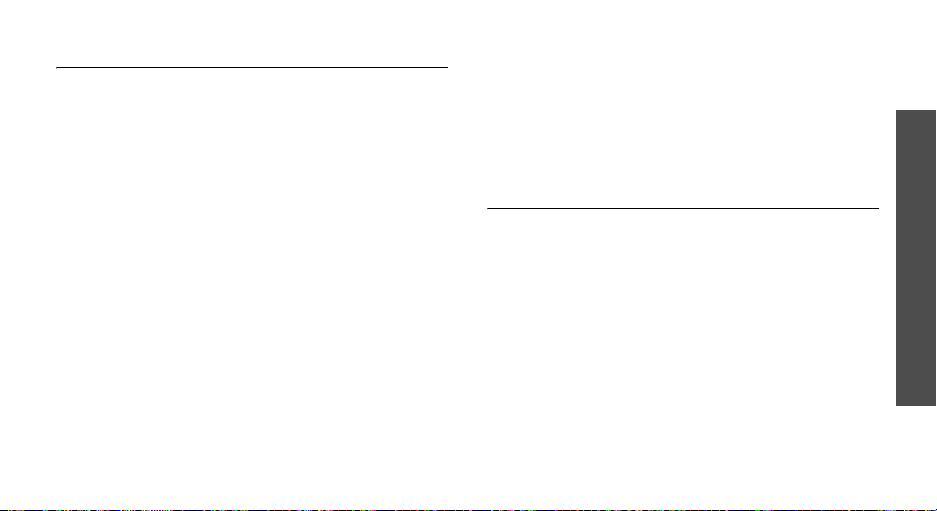
快速拨号
在联系电话中存储了电话号码时,最多可以设置99个快速
拨号条目,然后按住一个或两个相关数字键,即可轻松拨
号。
分配快速拨号号码
1.
2.
3.
4.
5.
编辑快速拨号条目
1.
2.
3.
(菜单 2.4 )
按下[左]或[右]选择全部或
输入所需位置号,并滚动选择所需号码。
输入号码后,列出含有输入号码的所有位置号。
按下<选择>。
从联系电话列表选择电话号码。
如果联系电话有一个以上号码,从联系电话选择号码。
按下[左]或[右],选择
输入所需位置号,并滚动选择所需位置号。
按下<编辑>,可以修改快速拨号位置的电话号码。
<删除>
或按下
,可以删除快速拨号设置。
已分配
内存空
。
。
查看速拨图
从快速拨号屏,按下<一览>,可以查看表明占用和未占
用位置的快速拨号图。
拨打快速拨号条目
在待机模式下,按住相应数字键。
电子名片
使用本菜单,可以编制名片,并使用短信息或电子邮件向
其它手机发送名片。也可以用名片格式发送联系电话条
目。
编辑名片
1.
2.
3.
4.
发送名片
1.
2.
(菜单 2.5 )
选择
My Name Card.vcf
按下<选项>,并选择编辑。
如存储电话号码时一样编制名片。
按下<存储>保存名片。
从名片夹列表选择准备发送的名片。
按下<发送>并选择信息类型。
。
菜单功能
联系电话
(
菜单
2 )
53
Page 56

菜单功能
3.按新信息或写邮件
65页、 40
使用名片选项
查看名片列表时,按下<选项>,可以选用下列选项:
•
编辑
:编辑当前选定的名片。
•
添加名片
•
复制到联系电话
•
删除
本机号码
使用本菜单,可查看和更改您的手机号码。
如欲修改该手机号码,按下
内存信息
使用本菜单,可以查看联系电话 (
的存储情况。
54
:添加新名片。
:删除名片。当选择的是默认名片时没有本选项。
(菜单 2.6 )
(菜单 2.7 )
菜单中的步骤继续操作。
页
:把名片存为联系电话条目。
<编辑>
,并输入电话号码。
UIM
卡和电话存储器)
多媒体
(菜单 3 )
使用手机内置照相机,可随时随地拍照。您也可以使用手
机摄像。
在
多媒体
片段。
如欲进入本菜单,在待机模式下
或在待机模式下按下
照相
使用此菜单,可选择拍一张相片或连续拍照或录像。照相
机拍摄的相片为
菜单中,可以拍照、录像,以及查看相片和录像
<菜单>
[]
。
•
未经允许,请不要给他人拍照。
•
请不要在不允许拍摄的地方拍照。
•
请不要在涉及他人隐私的地方拍照。
(菜单 3.1 )
JPEG
格式,录像片段为
在日光直射或明亮的条件下拍照时,相片上可能出现阴
影。
,并选择
MPEG4
多媒体
格式。
Page 57

打开手机翻盖照相
1.
进入照相菜单,或在待机模式下按住
打开照相机,并且显示可拍到的图像。
2.
当首次使用照相机时,按下[2]改变预览屏幕,直到显
图标。
示
3.
按下[1]选择照相机模式,直到显示所需模式图标。
•
单次拍照 ( ):拍一张相片。
•
连续拍照 ( ):连续拍照。
•
多画面拍照 ( ):拍几张相片,并存入一个相框
中。几张相片存为一幅图像。
•
有声录像 ( ):录制录像片段。57
•
彩e():拍摄相片,以备添加到彩e中。
拍照后,按下
39
4.
调节可拍到的图像。
<发送>
页
通过彩e服务发送相片。
[]
。
•
可使用下列按键,设定图像设置。
按键 功能
左/右 缩小或放大。
/
下 调节图像亮度。
上
1
2
页
3
4
0
•
按下<选项>,可以改变设置。
5.
按下<拍摄>或
当连续拍照时,照相机连续拍照。
(不适用于
拍摄模式下
显示镜像。
改变照相机模式。
在无图标视图 ( )、图标视图
()、导向线视图 ( )和实
际大小视图 ( )之间切换显示。
设定延时(不适用于多画面拍照)。
打开或关闭闪光灯。
进入快速查看模式。
[]
拍照。
1280 960
640 480
分辨率和连续
分辨率)
菜单功能
多媒体
(
菜单
3 )
55
Page 58
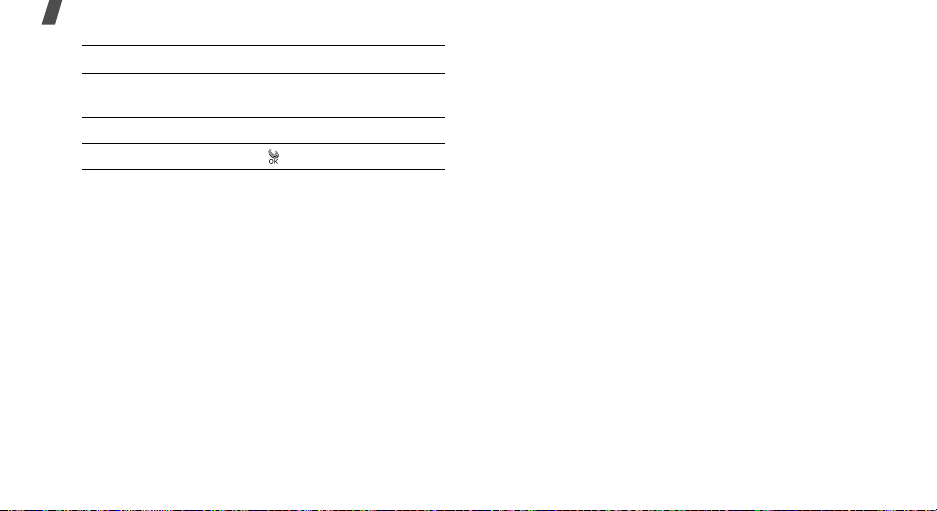
菜单功能
6.
如欲 则按
存储相片
返回摄像机模式
旋转图像
<存储>
。相片存入
册
文件夹。
<取消>或[C]
[]
。
我的相
。
在存储后立即查看相片
存储相片后,在拍摄模式按下[0]即可查看相片。屏幕上显
示拍到的图像:
•
如欲查看文件属性,按下<选项>并选择信息。
•
如欲删除文件,按下<选项>并选择删除。
•
如欲返回拍摄模式,按下[0]或[C]。
在拍摄模式下使用选项
在拍摄模式下按下<选项>时,可以选用下列选项,供当
前拍照:
•
模式
:使用下列照相机模式:
单次拍照
56
:拍摄一张相片。
连续拍照
:拍摄一系列动作相片。可以选择照相机拍照
数量。
多画面拍照
有声录像
:拍几张相片,并存入一个相框中。
:录制录像片段。
彩e:拍摄供添加的相片,以便通过彩e服务发送相
片。
•
闪光灯
:打开或关闭闪光灯。
•
大小/画质
•
白平衡
:选择图像大小或图像质量。
:调节相片的颜色平衡。可使相片看上去更具暖
色或冷色效果。
•
计时
:设置手机自动拍照的预定时间。
•
修改
:采用特殊效果或使用装饰相框。
•
预览模式
:选择默认预览模式。当选择
实际大小
手机以实际比例显示图像。
•
快速查看
:切换到快速查看模式。
时,
Page 59
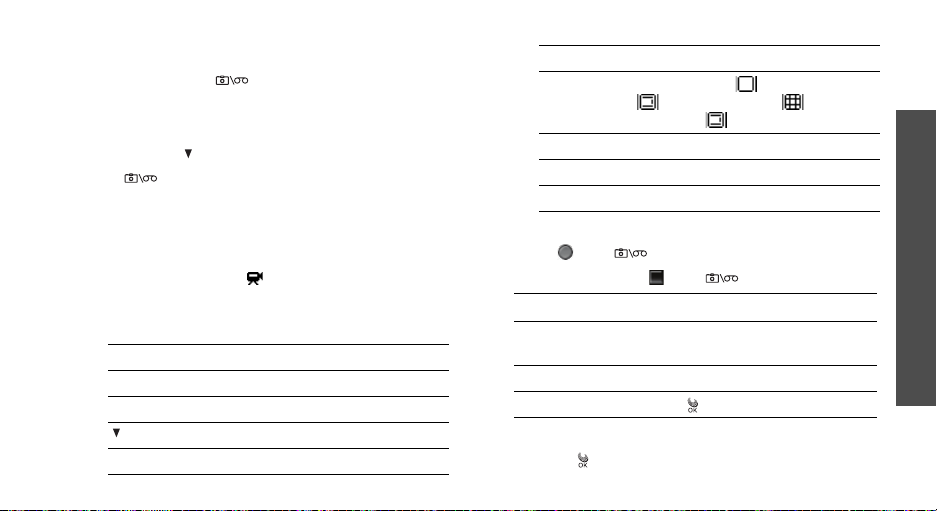
合上翻盖拍照
1.
合上翻盖时,按住
外部显示屏上显示可拍到的图像。
2.
调节可拍到的图像。
必要时,按下
3.
按下
[]
件夹中。
有声录像
1.
进入照相菜单。
2.
反复按下[1],直到显示
3.
调节可拍到的图像。
•
可使用下列按键,设定图像设置。
按键 功能
上/下 调节图像亮度。
/
右 缩小或放大。
左
1
[]
[]
,可显示镜像。
拍照。手机自动把相片保存在
显示镜像。
改变照相机模式。
。
图标。
我的相册
按键 功能
2
3
文
4
0
•
按下<选项>,可以改变设置。
4.
按下
<>或 []
5.
录制完成时,按下
6.
如欲 则按
存储录像片段
返回摄像机模式
查看录像片段
在存储录像片段后,在摄像模式按下
片段。按下
在无图标视图 ( )、图标视图
()、导向线视图 ( )和实际
大小视图 ( )之间切换显示。
设定延时。
打开或关闭闪光灯。
进入快速查看模式。
,开始录制。
<>或[]
<存储>
。录像存入
文件夹。
<取消>或[C]
[]
。
[]
,开始播放录像片段。
[0]
。
我的相册
。
即可快速查看录像
菜单功能
多媒体
(
菜单
3 )
57
Page 60

菜单功能
•
如欲查看文件属性,按下<选项>并选择信息。
•
如欲删除文件,按下<选项>并选择删除。
•
如欲返回摄像机模式,按下[0]或[C]。
在摄像机模式下使用选项
在摄像机模式下按下<选项>时,可以选用下列选项,供
当前拍照:
•
模式
:使用下列照相机模式:
单次拍照
连续拍照
数量。
多画面拍照
择版式。
有声录像
彩e:拍摄供添加到彩e中的相片。
•
闪光灯
•
大小/画质
•
白平衡
色或冷色效果。
58
:拍摄一张相片。
:拍摄一系列动作相片。可以选择照相机拍照
:拍几张相片,并存入一个相框中。可以选
:录制录像片段。
:打开或关闭闪光灯。
:选择图像大小或图像质量。
:调节录像的颜色平衡。可使录像看上去更具暖
•
计时
:设置手机录制录像的预定时间。
•
修改
:采用特殊效果。
•
•
录制录音
预览模式
:打开或关闭声音。
:选择默认预览模式。当选择
实际大小
时,
手机以实际比例显示图像。
•
快速查看
我的相册
:切换到快速查看模式。
(菜单 3.2 )
使用本菜单,可以查看拍摄的相片和录制的录像。
在其它设备 (如数码相机)上拍摄的相片可能不会正
确显示。
查看相片
1.
选择
单次拍照或连续拍照
2.
滚动选择准备查看的相片。
3.
按下<放大>,全屏放大查看图像。
4.
按下<9X>,以缩小模式查看图像。
。
使用相片选项
查看相片或相片列表时,按下<选项>,可以选用下列选项 :
Page 61

•
发送照片邮件
•
设置
:把照片设为待机、开机、关机图像或来电识别图
:以彩e附件的形式发送相片。
像。
•
相片工作室
•
重命名
:进入
相片工作室
:修改文件名。
菜单。
不可使用以下特殊字符,如/、:、 、? 、<、>、
或
\
。
•
锁定
:锁定文件,没有您的允许,他人无法查看文件。
•
•
文件信息
删除
:查看文件属性。
:删除文件。
查看录像片段
1.
选择录像。
2.
选择所需录像片段。
3.
按下<播放>,播放录像片段。
即使在静音模式下也可播放声音。
在播放过程中,使用下列按键:
按键 功能
暂停或继续播放。
左 跳到上一个文件,按住时在文件中快退。
右 跳到下一个文件,按住时在文件中快进。
"
上 更改重复模式。
下 打开文件列表。
/
停止
调节音量。
停止播放。
使用录像选项
查看录像片段列表时,按下<选项>,可以选用下列选项:
•
设定墙纸 :把录像片段设为待机屏幕背景图像。
•
重命名
:修改文件名。
不可使用以下特殊字符,如/、:、 、? 、<、>、
或
\
。
菜单功能
多媒体
(
菜单
3 )
"
59
Page 62
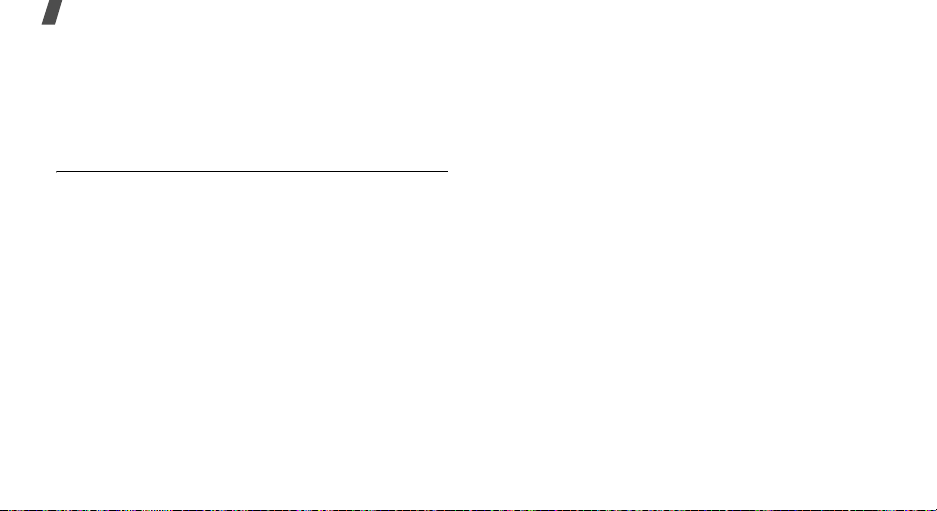
菜单功能
•
锁定/解锁
文件;或者给文件解锁。
•
文件信息
•
删除
相片工作室
相片工作室是管理相片的良好工具。使用本功能,可以采
用特殊效果以及添加备注,来编辑相片。
魔幻效果
可以对相片采用特殊效果。
1.从单次拍照
从
2.
按下[左]或[右],选择效果。
按下
3.
按下<下一步>。
4.
输入相片名称,并按下<存储>保存相片。
基本效果
可以改变相片的色调。
60
:锁定文件,没有您的允许,他人无法查看
:查看文件属性。
:删除文件。
(菜单 3.3 )
(菜单 3.3.1 )
文件夹选择相片,或按下<多画面>,
连续拍照
文件夹选择相片。
<对比>
,可以将修改后的相片与原件比较。
(菜单 3.3.2 )
1.从单次拍照
连续拍照
从
2.
按下[左]或[右],选择色调。
按下
3.
按下<下一步>。
4.
输入相片名称,并按下<存储>保存相片。
装饰
(菜单 3.3.3 )
文件夹选择相片,或按下<多画面>,
文件夹选择相片。
<对比>
,可以将修改后的相片与原件比较。
可以在相片中添加装饰相框、图标或相片贴纸。还可在相
片中添加文字。
1.从单次拍照
连续拍照
从
2.
按下<选项>,可以选用下列编辑选项之一:
•
•
文件夹选择相片,或按下<多画面>,
文件夹选择相片。
趣味相框
图标
:使用[左]或[右]选择装饰相框。
:选择图标。按下导航键,可将图标移到所需
位置。
•
•
相片贴纸
文本
:选择相片贴纸。请看下一节。
:输入文字。输入文字后,可以修改字体大小
和颜色以及字体颜色亮度。按下导航键,可将文本
移到所需位置。
Page 63

3.
添加装饰部分后,按下<下一步>。
4.
输入相片名称,并按下<存储>保存相片。
相片贴纸
可以使用相片制作相片贴纸。
1.从单次拍照
2.
3.
4.
录像
可以将单个录像片段画面存为相片。
1.
2.
(菜单 3.3.4 )
文件夹选择相片,或按下<多画面>,
连续拍照
从
使用[左]或[右]选择相片贴纸形状,并按下<选择>。
按下[左]或[右],调节相片贴纸尺寸,并按下
<
下一步>。
使用导航键将相片贴纸移到所需位置,并按下<存储>。
该部分相片存为相片贴纸。
(菜单 3.3.5 )
滚动选择所需录像片段,并按下<确定>。
播放选定的录像片段。
当显示准备捕捉的部分录像片段时,按下<拍照>。
显示该录像片段画面。
文件夹选择相片。
3.
按下<下一步>。
4.
输入录像片段画面的名称,并按下<存储>保存相片。
组合
(菜单 3.3.6 )
可以通过组合两张相片来制作新图像。
1.
当主体字段反白显示时,按下<打开>。
2.从单次拍照
从
连续拍照
选择相片后,将相片插入主体字段。
3.
当背景字段反白显示时,按下<打开>。
4.从单次拍照
续拍照
5.
按下<下一步>。
6.
按下[左]或[右],调节图像亮度,并按下<下一步>。
7.
输入合成相片名称,并按下<存储>保存相片。
修改
(菜单 3.3.7 )
可以修改相片图像属性,如对比度、亮光、饱和度或雾
化。
文件夹选择相片,或按下<多画面>,
文件夹选择相片。
文件夹选择相片,或按下<多画面>,从
文件夹选择相片。
菜单功能
多媒体
(
菜单
连
3 )
61
Page 64

菜单功能
1.从单次拍照
从
2.
按下<选项>,可选用下列选项:
•
•
•
•
3.
改变属性后,按下<确定>。
按下
4.
按下<下一步>。
5.
输入相片名称,并按下<存储>保存相片。
调整大小
文件夹选择相片,或按下<多画面>,
连续拍照
文件夹选择相片。
对比度
:调节图像对比度。
亮光
:调节图像亮度。
饱和度
:调节图像色彩灰度。
雾化
:调节图像模糊程度。
<对比>
,可以将修改后的相片与原件比较。
(菜单 3.3.8 )
可以改变相片大小。
1.从单次拍照
从
2.
按下<大小>,选择所需尺寸,按下<存储> 。
3.
按下<下一步>。
4.
输入相片名称,并按下<存储>保存相片。
62
文件夹选择相片,或按下<多画面>,
连续拍照
文件夹选择相片。
翻转
(菜单 3.3.9 )
可以改变相片的位置。
1.从单次拍照
连续拍照
从
2.
按下[左]或[右]选择方向图标:
3.
使用[上]或[下]选择相片位置,并按下<下一步>。
4.
输入调节的相片的名称,并按下<存储>保存相片。
文本合成
文件夹选择相片,或按下<多画面>,
文件夹选择相片。
或
(菜单 3.3.0 )
。
可以从相片中提取文字,并添加到另一张相片中。
可能无法从非单色背景相片中提取文字。
1.
当主体字段反白显示时,按下<打开>。
2.从单次拍照
从
连续拍照
文件夹选择相片,或按下<多画面>,
文件夹选择相片。
选择相片后,将相片插入主体字段。
3.
当文本字段反白显示时,按下<打开>。
4.从单次拍照
连续拍照
从
文件夹选择相片,或按下<多画面>,
文件夹选择相片。
Page 65

5.
按下<下一步>。
6.
再次按下<下一步>。
7.
输入相片名称,并按下<存储>保存相片。
照相机设置
(菜单 3.4 )
使用本菜单,可以修改使用照相机时选项的默认设置。
•
声音
:可以设置照相时快门松开的声音、照相机做好使
用准备的声音以及自动定时器声音;或设置录像时开始
和停止的声音。
•
中断
:设置处于拍摄模式或摄像机模式时是否接收呼
叫、信息或闹钟提示。
•
外部显示屏
:设置在手机翻盖合上的情况下手机是否拍
照。
•
重置
:恢复照相机设置。
•
自动存储
•
相册锁:锁定相片,未经您的允许,他人无法查看相片
:打开或关闭自动存储功能。
或者给相册解锁。
显示
(菜单 4 )
通过显示菜单,可以改变显示屏和指示灯的各种设置。
如欲进入本菜单,在待机模式下按下
。
示
屏保
(菜单 4.1 )
<菜单>
使用本菜单,可以改变待机模式下显示的背景图像。
•
基本
:选择默认图像之一。
•
我的下载
•
相片
•
摄像册
•
流媒体
标文
使用本菜单,可以设定待机模式下显示屏上显示的标文。
;
:选择下载的图像之一。
:选择拍摄的相片之一。
:选择录制的录像片段之一。
:选择下载的录制片段之一。
(菜单 4.2 )
,并选择
显
菜单功能
显示
(
菜单
4 )
63
Page 66
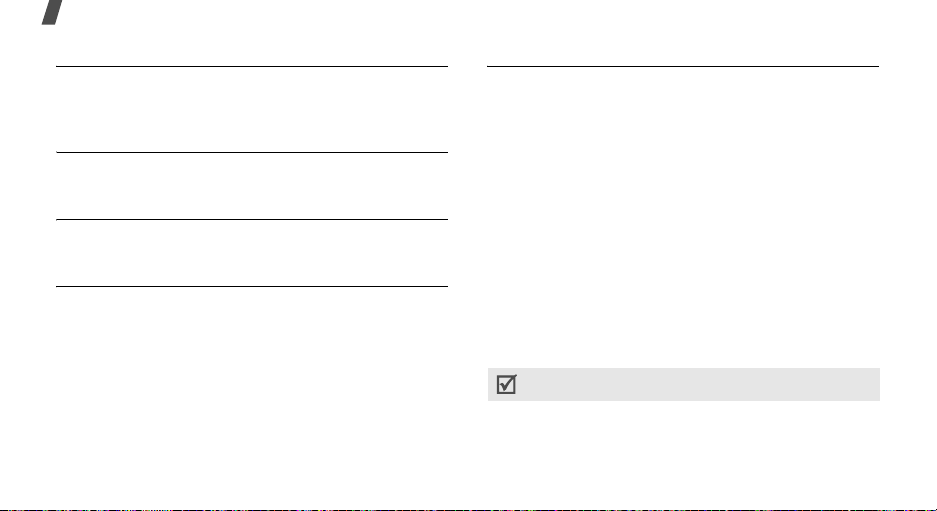
菜单功能
功能屏幕
(菜单 4.3)
使用本菜单,可以选择待机模式下显示的工作屏幕,如日
历、当天或记事本。
菜单类型
(菜单 4.4)
使用本菜单,可以选择菜单显示样式。
电源开/关
(菜单 4.5 )
使用本菜单,可以选择手机开机或关机时显示的图像。
拨号屏幕
(菜单 4.6 )
使用本菜单,输入电话号码拨号时可显示彩色数字。
64
时间设置
(菜单 4.7 )
使用本菜单,可以设置当前时间和日期,或设置双时钟背
景图像的时区。
主时钟
(菜单 4.7.1 )
可以设置当前时间和日期。当处在服务区内时,因手机从
网络接收时间信息,所以不许改变时间和日期设置。当在
24
服务区外时使用本菜单,输入
小时制时间,并按年、月
和日的顺序输入日期。
双时钟
(菜单 4.7.2 )
当为背景图像选择
1.
按下[左]或[右],选择上时钟时区,并按[下]。
2.
按下[左]或[右],选择下时钟时区。
3.
按下<存储>。
双时钟
时,可以选择显示两个时区。
各时区可以采用夏时制。按下<夏时制开>。
Page 67

背景灯
(菜单 4.8 )
使用本菜单,可以设定背景灯设置。
•
主屏幕
:选择背景灯持续照亮时间。
•
显示屏亮度
•
键盘
省电模式
景灯。这样操作可节省电池电量。
标准模式
外显示屏钟
使用本菜单,可改变外部显示屏待机时显示时钟的样式。
:根据不同的光照条件调节主显示屏亮度。
:选择键盘背景灯模式。
:只在下午
:当按下任意键时,背景灯照亮。
(菜单 4.9 )
5:00
到次日上午
8:00
之间使用背
信息
(菜单 5 )
使用信息菜单,可发送或接收文本信息。还可使用语音邮
件和网站提示功能。
<菜单>
如欲进入本菜单,在待机模式下按下
或在待机模式下按下[左]。
息
新信息
(菜单 5.1 )
使用本菜单,可以创建文本信息并发送到其它若干手机
中。
1.
输入信息文字,并按下<下一步>。
2. 按[下]
,可改变下列选项:
•
优先权
:设置信息的优先级。
•
发送回应
能时,当收件人收到您发送的信息时,网络会通知
您。
•
存储
保存及发送
仅发送
仅保存
:启用或关闭发送确认功能。启用该项功
:选择下列存储选项之一:
:存储信息副本,然后发送信息。
:发送信息。信息发送后不被保存。
:保存信息以便以后发送。
,并选择
信
菜单功能
信息
(
菜单
5 )
65
Page 68

菜单功能
3.
按下<下一步>。
4.
输入电话号码。
欲将信息发送给多个目标,按
码。
5.
输完电话号码后,按下<发送>,发送或/并保存信
息。
收件箱
(菜单 5.2 )
使用本菜单,查阅收到的信息。
查看收到的文本信息
接收到文本信息后,手机按设定发出提示,并显示提示信
<选择>
息。按下
进入
收件箱
,可以立即查看信息。
菜单中的电话或卡菜单后,显示已接收的信息
列表。列表上显示的图标表示信息状态:
•
:表示未读信息。
•
:表示已读信息。
红色图标加上!符号表示紧急信息。
在卡存储器。
66
[下]
,然后输入其它号
表示信息存储
使用信息选项
查看信息时,按下<选项>,可以选用下列选项:
•
删除
:从收件箱删除选定的信息。
•
转发
:把信息转发给其他人。
•
呼叫/存储
:可以拨打发信人的电话号码,或将该号码
保存在联系电话中。
•
锁
:将信息锁在电话存储器中,未经您允许,他人无法
查看信息。
•
复制
:把信息复制到卡或电话存储器中。
•
移动
:把信息移到卡或电话存储器中。
按下<回复>,可以向发信人发送回复信息。
查阅语音邮件
当接收到语音邮件时,显示提示信息。按下
[]
,手机将
接通语音邮件中心。根据系统的语音提示进行操作,收听
信息。
本功能需要网络支持。
收件箱
进入
菜单中的
语音邮件
,也可查看语音邮件。
Page 69

查阅网站提示信息
当选择
收件箱
菜单中的
网站提示
时,手机进入无线网络的
提示信箱,从而可以查看网站信息。
发件箱
(菜单 5.3 )
使用本菜单,可以查阅已发、未发或发送失败的信息。
查看文本信息
进入
发件箱
菜单中的电话或卡菜单后,显示已发或已存信
息列表。列表上显示的图标表示信息状态:
•
:表示信息发送成功。
•
:表示信息发送失败或未发送。
红色图标表示紧急信息。 表示信息存储在卡存储器
上。
使用信息选项
查看信息时,按下<选项>,可以选用下列选项:
•
删除
:删除当前选定的信息。
•
重新发送
:重新向收件人发送信息。
•
呼叫/存储 :可以拨打收信人的电话号码,或将该号码
保存在联系电话中。
•
锁
:将信息锁在电话存储器中,未经您允许,他人无法
查看信息。
•
复制
:把信息复制到卡或电话存储器中。
•
移动
:把信息移到卡或电话存储器中。
按下<转发>可以直接转发信息。
草稿箱
(菜单 5.4 )
本信息文件夹在电话存储器中存储在建立或试发时中断的
信息。
<选项>
查看信息或信息列表时,按下
,可以选用下列选
项:
•
删除
:删除当前选定的信息。
•
转发
:向他人转发信息。
•
呼叫/存储
:可以拨打收件人的电话号码或将号码存入
联系电话。
菜单功能
信息
(
菜单
5 )
67
Page 70

菜单功能
信息设置
使用此菜单,可以设置供接收或发送信息所用的各种选项
设置。
•
•
•
•
•
信息墙纸
使用本菜单,可以选择信息屏上显示的背景图像,以便您
查看。
68
(菜单 5.5 )
滚动时间
:设置手机屏幕滚动显示时间间隔 :1秒至
秒可供选择。
当本选项设为
关
时,可使用[上]或[下]手动滚动显
示信息。
信息提醒
通话中提示
:设置手机收到新信息时发出提示的间隔。
:设置在通话过程中收到新信息时手机是否
提示。
现成信息
新信息
优先权
发送回应
:编写新信息时使用的预置句子。
:设定信息发送设置。
:设置信息的优先级。
:启用或关闭发送确认功能。启用该项功能
时,当收件人接收到您发送的信息时,网络会通知您。
(菜单 5.6 )
内存信息
(菜单 5.7 )
进入本菜单时,显示卡和电话存储器的信息存储情况。
5
声音
(菜单 6 )
通过声音菜单,可以自定义各种声音设置。
如欲进入本菜单,在待机模式下按下
。
音
<菜单>
即使在静音模式下也可播放声音。
响铃
(菜单 6.1 )
使用本菜单,可以分别设置语音呼叫、信息、叫醒、闹钟
1/闹钟2
铃声震动/类型
和日程表铃声。
(菜单 6.2 )
使用本此菜单,可以调节语音呼叫、信息、闹钟和日程表
铃声音量。还可设置语音呼叫的铃声震动类型。
•
等级
1~5
:选择音量之一。
,并选择
声
Page 71

•
仅铃声
:手机发出在响铃菜单中选定的音乐铃声。
•
静
:手机既不震动也不发出铃声。
•
1-音:手机发出一声提示音。
•
震动
:手机震动。
•
震动加铃声
•
震动后铃声
•
铃声后震动
按键音
:手机震动,同时发出铃声。
:手机先震动,后发出铃声。
:手机先响铃,后震动。
(菜单 6.3)
使用本菜单,可以选择每次按键时发出的按键音类型。
在待机模式下使用
功能提示音
(菜单 6.4 )
[/]
可调节按键音量。
使用本菜单,可以设置在特定时间发出提示音,以提示您
某项事情已经发生。
•
主题
:选择主题提示音。
•
提示开关
选择/存储
:打开或关闭各提示音:
:将手机设为当保存所做的选择或更改菜单
功能时发出提示音。
取消/警告
:将手机设为当取消所做选择或在确认删除
提示时发出提示音。
翻盖
:将手机设为当打开或合上翻盖时发出提示音。
连接
:将手机设为当呼叫接到系统上时发出连接提示
音。
断开
:将手机设为当通话断开时发出断开提示音。
电源开/关
:将手机设为当打开或关闭手机时发出提示
音。
退出静音模式
:将手机设为当退出静音模式时发出提示
音。
呼叫时间警告
:将手机设为通话过程中每1分钟前
10
秒发出提示音。
整点报时
(菜单 6.5 )
使用本菜单,可以把手机设置为每小时整点发出提示音。
1.
选择开,并按[下]。
2.
输入手机使用整点报时功能的时间段,并按[下]。
3.
选择提示类型,并按下<存储>。
菜单功能
声音
(
菜单
6 )
69
Page 72

菜单功能
娱乐
(菜单 7 )
使用娱乐菜单,可以使用运动识别功能玩各种娱乐应用程
序。也可播放
或自行编辑乐曲。
如欲进入本菜单,在待机模式下按下
。
乐
动感乐园
使用本菜单,可以使用运动识别功能玩各种娱乐应用程
序。
骰子
(菜单 7.1.1 )
可以在单机或多人模式下与多个玩家玩骰子游戏。
摇骰子
1.
按下
2.
选择
3.
选择骰子数量,并按下
4.
按下
5.
如欲继续玩,按下[C]并选择返回。
70
MP3
、卡拉OK、流媒体文件,与好友聊天
(菜单 7.1 )
[ ]
两次,可进入主菜单屏。
摇骰子
。
[ ]
,摇动手机来摇骰子。
[ ]
。
<菜单>
,并选择
在单机模式下玩
1.
按下
[]
两次,可进入主菜单屏。
2.
选择
单机模式
。
3.
选择对手数量。
娱
4.
选择人物。自动选择虚拟玩家。
5.
摇动手机来摇骰子。
6.
按下
[]
,可以在玩家之间轮流进行。
7.
按下
[]
玩家摇出的结果。重复本步骤,猜测所有其他玩家的结
果。
8.
按下
9.
再次按下
10.
如欲继续玩游戏,按下
在多人模式下玩
从主菜单屏,选择
多人模式的步骤与单机模式相同。在游戏过程中,要求每
个玩家输入
,并使用导航键选择点数和骰子,以猜测其他
[]
。屏幕上显示所有玩家摇出的实际结果。
[]
,可查看结果。
[]
并选择确定。
2
位密码。
多人模式
,可与朋友一起玩本游戏。
Page 73

摇彩
(菜单 7.1.2 )
摇动手机,即可选择彩票号码。屏幕上显示号码。
可以设定随机数选择设置。按下
<设定>
,可以选用下列
设置:
•
最小号码 (
•
最大号码 (
•
球的数量 (
雪地驰骋
1.
按下除
2.
选择
如果选择
3.
输入人物姓名,并按下
4.
设置人物的身高、体重、运动衣颜色和国籍,并按下
[]
5.
设置雪橇的长度、宽度和重量,并按下
6.
按下
7.
向上倾斜手机,使人物向前移动。
1~49)
2~50)
1~10)
(菜单 7.1.3 )
[/]和[]
新游戏 →
训练
正式比赛
模式,按下
。
[]
两次,可开始游戏。
:设置最小可用号码。
:设置最大可用号码。
:设置所用球的数量。
以外的任意键,可进入主菜单屏。
。
[]
,跳到第7步。
[]
。
[]。
8.
按下[上]或[下],可调节雪橇速度。
向左或向右倾斜手机,可改变雪橇方向。
默认设置下,使用按键操作。
法老的宝物
1.
2.
3.
4.
5.
动感拍子机
(菜单 7.1.4 )
按下除
[]
以外的任意键,可进入主菜单屏。
选择
游戏开始 →
按下
[]
新游戏
,开始游戏。
。
向右倾斜手机,使人物向右移动。
向左、向右、向上或向下倾斜手机,移动人物。
(菜单 7.1.5 )
摇动手机,即可玩动感拍子机。
设置动感拍子机
按下<设定>,可以选用下列选项:
•
类型
:选择乐器类型。
已配对 :当选择了主乐器时,手机自动配上第二个乐
器。
菜单功能
娱乐
(
菜单
7 )
71
Page 74
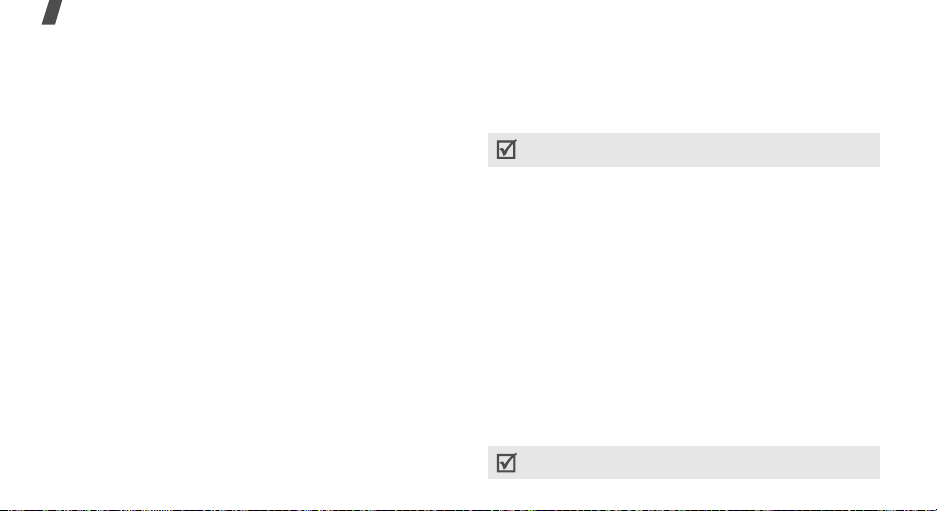
菜单功能
乐器
:可以分别选择两个乐器。
•
乐器1:选择主乐器。
•
音量
:选择主乐器的音量。
•
乐器2(G按钮) :选择辅助乐器。
•
音量
:选择辅助乐器音量。
使用动感拍子机
摇动手机。按住G键,即可切换到辅助乐器。
自动演奏机
摇动手机,即可使用电子自动演奏机播放歌曲。
设置自动演奏机
按下<设定>,可以选用下列选项:
•
•
玩自动演奏机
配合歌曲,有节奏地摇动手机。
72
(菜单 7.1.6 )
选择歌曲
音量
:选择用自动演奏机播放的歌曲。
:调节自动演奏机的音量。
手势
(菜单 7.1.7 )
在手机翻盖合上时,一边按住G键一边做手势,即可使用
手势功能。使用本菜单,可以查看屏幕帮助内容,并设定
功能设置。
如欲启动各手势功能,需要在3秒内操作。
快速拨号
使用本菜单,可以查看有关如何拨打快速拨号号码的说
明。
<设定>
按下
•
直接通话
,可以选用下列选项:
:做手势后,打开翻盖后立即拨打相应的快速
拨号号码。
•
确认后通话
:做手势后,打开翻盖后需要经确认后才可
拨打相应的快速拨号号码。
动作效果
使用本菜单,可以查看有关如何收听声音效果 “O”(正声
X
音)或 “
按下
”(负声音)的说明。
<设定>
,为各手势选择声音。
即使在静音模式下也可播放声音。
Page 75
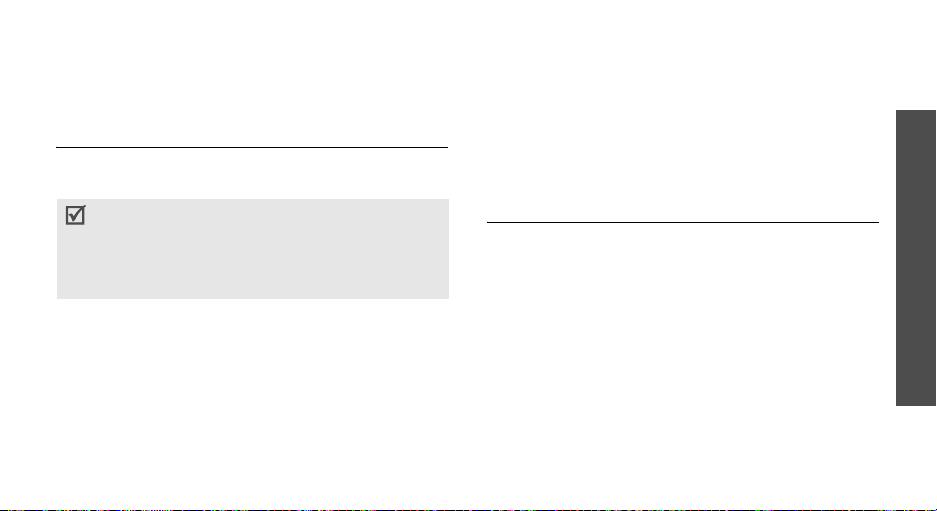
音乐
使用本菜单,可以查看在播放
的说明。
计步器
(菜单 7.2 )
使用本菜单,可以记录您走的步数以及走路过程中消耗的
热量。
•
每隔1分钟更新并在屏幕上显示步数。
•
用手抓住手机可能会错误计数。为保证取得最佳效
果,在走路时将手机装在口袋中。
•
开启此功能后不能使用某些关于屏幕的功能,反之
亦然。
启动计步器
1.
按下<开始>并合上手机翻盖。
在几秒后,手机开始计数。
2.
完成时,进入计步器菜单并按下<停止>可停止计数。
如欲将计步器置零,按下
MP3
<复位>
过程中如何快进或快退
。
使用计步器选项
按下<选项>,可以选用下列选项:
•
查看记录
•
设定目标
•
用户信息
体重指数。
MP3
使用本菜单,可欣赏
MP3
可以播放
话存储器中。
下载
如欲将
复制到手机。
创建播放列表
在播放
播放列表中。
:显示总步数和消耗的热量。
:设定目标步数以及达到目标时的提示选项。
:输入身高和体重。手机用输入的信息计算出
(菜单 7.3 )
MP3
音乐。
播放器
(菜单 7.3.1 )
MP3
音乐文件。首先需要将
MP3
文件
MP3
文件下载到手机上,将手机连接到计算机上并
86
页
MP3
音乐文件之前,需要把
MP3
文件保存在电
MP3
音乐文件添加到
菜单功能
娱乐
(
菜单
7 )
73
Page 76

菜单功能
1.
进入
我的文档
显示电话存储器中存储的
2.
按下<选项>,并选择
3.
按下<选择>,选择所需文件。
4.
按下<添加>。
5.
如欲播放音乐文件,按下<播放>。
即使在静音模式下也可播放声音。
播放
MP3
如欲播放
播放过程中,使用下列按键:
按键 功能
上 修改重复播放模式。
74
菜单。
音乐文件
MP3
音乐文件,从
暂停或继续播放。
•
•
•
•
:重复播放所有文件。
:重复播放当前文件。
:随机播放文件。
无图标:播放选定的文件。
MP3
文件列表。
添加到播放列表
MP3
播放器屏幕按下
按键 功能
。
下 打开播放列表。
•
左
如果在开始播放后3秒内按下,则跳到上一
文件。
•
如果在开始播放后3秒后按下,跳到文件开
头。
•
按住时在文件中快退。
右 跳到下一个文件。按住时在文件中快进。
/
[]
。
A-B
调节音量。
重复播放所选部分。按下该键时,开始查找起
点。如欲查找终点,按下
复播放,按下
<A↔ B>
<A→B>
。如果
。如欲停止重
MP3
文件允许使
用歌词,手机将播放器上显示的整个句子识别
为起点或终点。
重放当前在播放器屏幕上显示的歌词片段。
使用
MP3
播放器选项
在播放过程中,按下<选项>,可以选用下列选项:
•
转到我的音乐
:转到我的文档列表。
Page 77
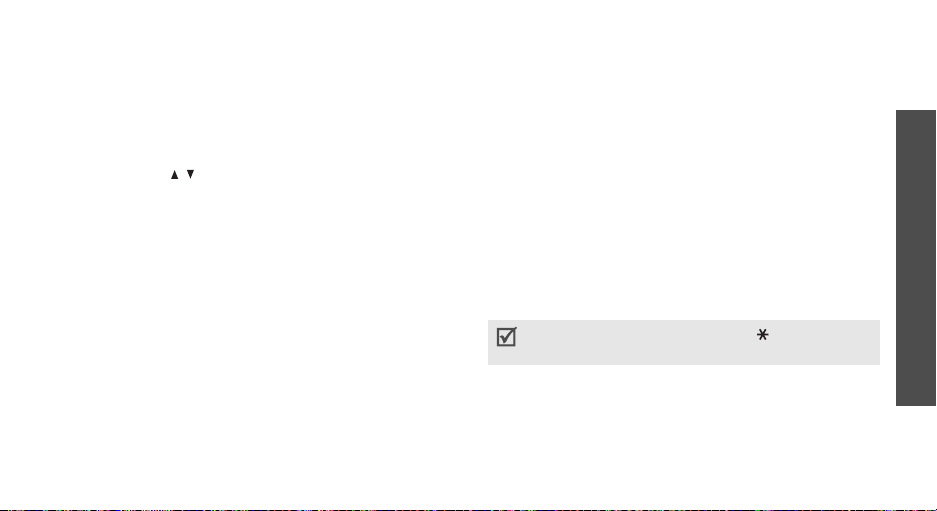
•
设置到铃声
1/2
•
定时器
:把音乐文件设为语音呼叫、叫醒、闹钟
或日程表闹钟音乐铃声。
:设 置
MP3
播放器开启的时段。定时器显示剩余
时间。
•
按键锁
:在翻盖合上且屏幕关闭时可以锁定手机上的按
键。即使无意中按下按键,也不会影响播放。如欲解
锁,请按住
•
背景灯
默认
一直开启
•
视觉效果
•
文件信息
MP3
播放列表
[/]
。
:选择播放
:超过
MP3
文件时背景灯照亮时间。
背景灯
菜单中设定的时间时,背景灯关闭。
:主显示屏背景灯不关闭。
:改变播放动画。
:查看文件属性。
(菜单 7.3.2 )
使用本菜单,可以进入创建的播放列表。
<选项>
按下
•
添加到播放列表
•
删除
•
视觉效果
,可以选用下列选项:
:将文件添加到播放列表。
:从播放列表删除文件。
:改变播放动画。
•
转到我的音乐
•
文件信息
我的文档
:进入我的文档列表。
:查看文件属性。
(菜单 7.3.3 )
使用本菜单,可以查看电话存储器中存储的
按下
<选项>
,可以选用下列选项:
•
打开文档
•
添加到播放列表 :把选定的文件夹中的
定的
•
移动
•
复制
•
重命名
:进入音乐文件列表。
MP3
文件添加到播放列表。
:把文件移到另一文件夹中。
:把文件复制到另一文件夹中。
:改变文件的名称。
不可使用以下特殊字符,如/、:、 、? 、<、>、
或
\
。
•
排序
:改变列表排列顺序。
•
文件信息
•
设置到铃声
2
•
删除
:查看文件属性。
:把音乐文件设为语音呼叫、叫醒、闹钟
或日程表闹钟音乐铃声。
:删除选定的文件。
MP3
MP3
文件。
文件或选
菜单功能
娱乐
(
菜单
7 )
"
1/
75
Page 78
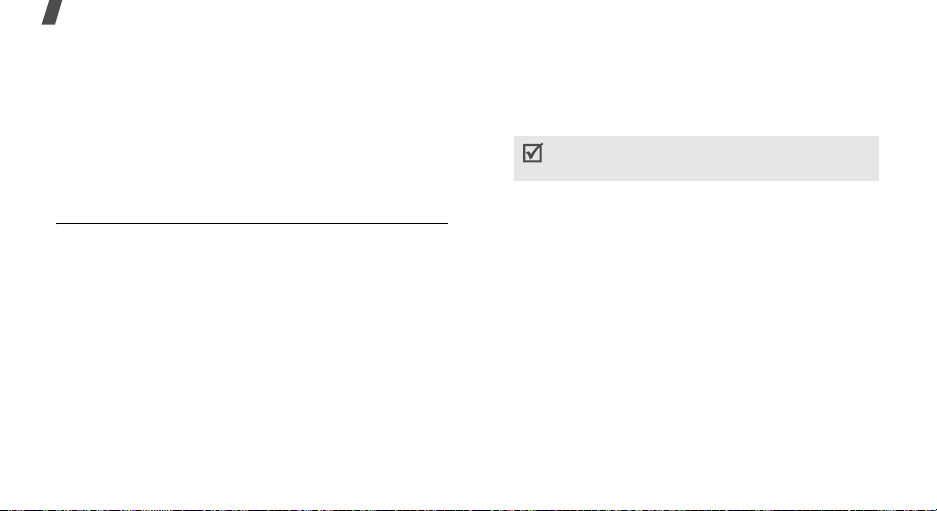
菜单功能
•
创建新文件夹
MP3
设置
使用本菜单,可以定制使用
•
跳跃长度 :选择按住[左]或[右]时手机在音乐文件中向
前或向后跳过的间隔。
•
默认安装
乐曲编辑器
乐曲编辑器是一个非常好的工具,通过乐曲编辑器,可以
使用各种各样的音乐构件自行编制乐曲。
编辑乐曲
当进入本菜单时,显示五线谱屏幕,并在第一个音符位置
处有选择点。
编制乐曲
可以编制多达10页的乐曲,并且可在一页上插入12个音
符或休止符。
1.
向上或向下移动选择点。
2.
当满意地放置选择点时,按下<输入>。
76
:添加新文件夹。
(菜单 7.3.4 )
:恢复
(菜单 7.4 )
(菜单 7.4.1 )
MP3
播放器功能所需设置。
MP3
播放器的默认设置。
3.
选择音符或休止符。
音符或休止符被插入到五线谱上,并且选择点在同一行
上向右移动。
4.
重复步骤1至3,添加更多音符和休止符。
还可使用乐曲编辑器选项添加背景乐曲、改变节拍
或调节音量。
5.
编制完乐曲时,按下<存储>。
6.
输入乐曲名称,并按下<存储>,保存乐曲。
使用乐曲编辑器选项
编制乐曲时,按下<选项>,可以选用下列选项:
•
新建
:打开新乐曲编辑器屏幕。
•
打开
:打开自编乐曲列表。
•
播放
:播放当前乐曲。
•
存储
:存储乐曲。
•
另存为
:可以把乐曲存为不同的名称。
•
乐器
:可以改变演奏乐曲的乐器。
•
背景音乐
:使用背景乐曲。
Page 79
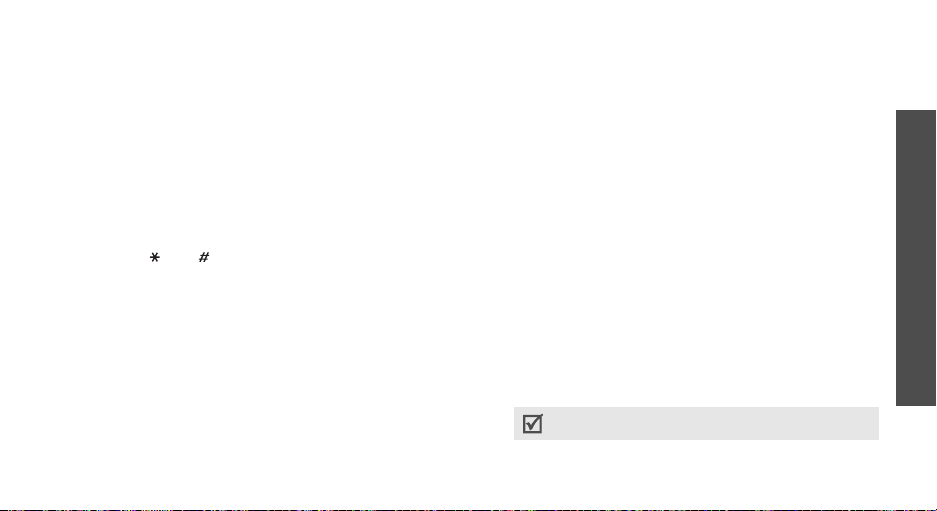
•
•
•
添加音符
节拍
音量
:在乐曲上添加音符。
:改变乐曲节拍。
:分别调节主乐曲和背景乐曲的音量。
编辑乐曲
编制乐曲时,或打开已存乐曲后,可以编辑乐曲。
1.
移动选择格选择输入的音符或休止符。
所选一项的颜色变为黄色,表明该项处于编辑模式。
2.
如同插入音符时一样改变音符或休止符的位置或类型。
•
按下
[] 或 []
,把音符移到下一个低半音或高半
音位置。
•
按下<输入>,输入新的音符或休止符。
•
按下<选项>,可以选用下列选项:
范围
:选择一个以上音符或休止符。
复制
:复制选定的音符和/或休止符。
剪切
:剪切选定的音符和/或休止符。
粘贴
:把复制或剪切的音符和/或休止符粘贴到乐
曲的选定音符或休止符之后。
变更
:更改当前选定的音符或休止符的类型。
删除
:删除选定的音符和/或休止符。
播放
:播放当前乐曲。
3.
编辑后,按下[右],直到选择点移到输入位置。
4.
按下<选项>,并选择存储,存储对乐曲所做的修改,
另存为
或选择
我的乐曲
,把乐曲存为不同的名称。
(菜单 7.4.2 )
使用本菜单,可以播放编制的乐曲。
播放乐曲
滚动选择所需乐曲,并按下<播放>。
使用乐曲选项
查看乐曲列表时,按下<选项>,可以选用下列选项:
•
设置到铃声
:把乐曲设为语音呼叫、叫醒、闹钟
1/2
日程表闹钟音乐铃声。
•
重命名
:改变乐曲的名称。
不可使用以下特殊字符:如/或\ 。
•
删除
:删除选定的乐曲。
菜单功能
娱乐
(
菜单
7 )
或
77
Page 80

菜单功能
•
全部删除
•
查看详细内容
卡拉
使用本菜单,可以欣赏下载的卡拉OK视频文件。
滚动选择准备播放的卡拉
查看卡拉
•
删除
•
全部删除
三星乐园
使用本菜单,可以访问三星乐园。三星乐园是为三星手机
用户提供丰富多彩的下载服务的预设网站,例如最新的铃
音和背景图像。
您可以查看或下载:
•
彩色图像。
•
和弦音乐铃声。
•
三星电子产品的信息及电子目录。
78
:删除所有乐曲。
:查看乐曲的详细内容。
OK
(菜单 7.5 )
OK
文件,并按下<播放>。
OK
列表时,按下<选项>,可以选用下列选项:
:删除选定的卡拉OK文件。
:删除所有卡拉OK文件。
(菜单 7.6 )
三星信使
(菜单 7.7 )
凭借本功能,通过发送和接收即时信息,可以与朋友、家
人或同事交谈。
•
在配有本功能的三星手机之间可以使用三星信使。
•
当发送和接收分组数据时,服务提供商会收费。
三星信使
(菜单 7.7.1 )
使用本菜单,可以开始与一个人或一群人交谈。
开始交谈之前,需要创建信使联系好友列表。
创建好友列表
手动或通过从联系电话中检索条目来输入姓名和号码,从
而可以在好友列表中添加联系人。还可给联系人分组。
如欲在好友列表中添加联系人:
1.
在三星信使屏幕上,选择并进入
2.
按下<添加>。
3.
按下<是>,可打开联系电话,并选择联系人。
另外,按下
<否>
并跳到第5步。
无组群
。
Page 81
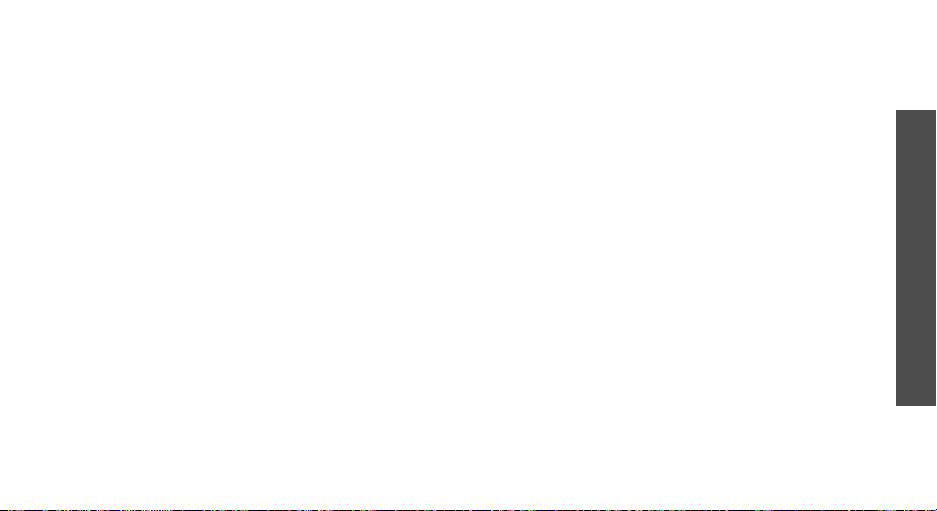
4.
如欲输入新名和号码,按下<编辑>。
如欲使用当前名称和号码,跳到第
5.
输入新名,并按下<下一步>。
6.
输入号码并按下<保存>。
6
步。
如欲在好友列表中添加小组:
1.
在三星信使屏幕上,按下<添加>。
2.
输入组名,并按下<下一步>。
3.
当创建的小组反白显示时,按下<选择>。
4.
如欲向所需组中添加联系人,从创建好友列表中的第
步起继续操作。
在三星信使屏幕上,从创建的组中滚动选择一组,并按下
<选项>
,可选用下列选项:
•
编辑
:编辑信使组的名称。
•
删除
:删除选定的信使组。
开始交谈
创建好友列表后,可以向准备与之交谈的联系人发出邀
请,从而开始交谈。接受另一人的邀请也可开始交谈。
如欲发出邀请开始交谈:
1.
在三星信使屏幕上,选择小组。
2.
按下<邀请>。
3.
按下<选择>,选择所需联系人。
4.
完成时,按下<邀请>。
5.
输入邀请信息,并按下<发送>。
在谈话过程中,按下
•
邀请
:向联系人发送邀请信息。
•
摘录
:在历史记录列表中存储已发和收到的信息。
•
2
查看成员
•
添加成员
•
查看主题
•
现成信息
•
发送文件
•
发送主题
•
发送闪屏
•
复制/粘贴
6.
编写和发送信息。
<选项>
,可以选用下列选项:
:显示当前选定的联系人。
:在好友列表中添加人员。
:显示收到的主题。
:选用现成信息之一。
:向条目发送文件。
:向条目发送主题。
:选择本选项,可以通过震动提示他人。
:复制或粘贴信息。
菜单功能
娱乐
(
菜单
7 )
当另一人接收信息时,可通过即时信息与该人交谈。
79
Page 82

菜单功能
如欲接受邀请开始交谈:
当另一人发出邀请时,显示提示信息。按下
现在,可以通过信息与他人交谈。
管理信息联系人
在三星信使屏幕上,选择组群,显示组员列表。
查看联系人列表时,按下
•
编辑
:编辑联系人信息。
•
添加
:添加新联系人。
•
删除
:删除选定的联系人。
•
移动
:把成员移到其它组群列表中。
•
拒绝
:把联系人移到拒绝,从而可以拒接该人发来的信
息。
如欲接收该人发来的信息,转到
<修复>
,将联系人返回到相应的列表中。
80
<选项>
,可以选用下列选项:
拒绝
中的联系人并按下
<参加>
发件记录
。
使用本菜单,可以查看交谈记录。
查看记录列表时,按下
•
设置
(菜单 7.7.2 )
删除
:删除选定的记录。
(菜单 7.7.3 )
<选项>
,可以选用下列选项:
使用本菜单,可以修改设置选项,以便使用三星信使功
能。
•
现成信息
:当编制即时信息时,可以添加新现成信息,
用于与他人交谈。
•
字体大小
•
我的昵称
流媒体
:选择三星信使屏幕上显示的信息字体大小。
:输入三星信使屏幕上显示的昵称。
(菜单 7.8 )
在流媒体菜单中,可以从无线网络下载并播放录像或声音
片段。
流媒体文件
(菜单 7.8.1 )
进入本菜单时,显示下载的录像或声音片段的列表。
Page 83

播放媒体文件
滚动选择文件,并按下<播放>。
即使在静音模式下也可播放声音。
在播放过程中,使用下列按键:
按键 功能
暂停或继续播放。
上 改变重复模式。
•
•
•
•
:重复播放所有文件。
:重复播放当前文件。
:按随机顺序播放文件。
无图标:播放选定的文件。
下 打开文件列表。
左 返回到上一个文件。按住此键时在文件中
快退。
右 跳到下一个文件。按住此键时在文件中快
进。
按键 功能
/
调节音量。
使用媒体播放器选项
在媒体播放器屏幕上按下<选项>时,可以选用下列选项:
•
设置为墙纸
:把文件设为待机屏幕的背景图像。本选项
适用于录像片段。
•
设置到铃声
:把文件设为来电铃声、闹钟
1/2
或日程表
铃声。本选项适用于声音片段。
•
视觉效果
:可改变媒体播放器屏幕上的均衡器图像。本
选项适用于声音片段。
•
文件信息
:显示有关文件的信息。
使用文件列表选项
查看媒体文件列表时,按下<菜单>,可以选用下列选项:
•
打开文档
•
重命名
•
文件信息
•
设置为墙纸
:打开并播放选定的文件。
:修改文件名称。
:查看文件属性。
:将文件设为待机屏幕墙纸。本选项适用于
录像片段。
菜单功能
娱乐
(
菜单
7 )
81
Page 84

菜单功能
•
设置到铃声 :把文件设为来电铃声、闹钟
铃声。本选项适用于声音片段。
•
删除
:删除当前选定的文件。
•
全部删除
连接到服务器
:删除所有存储的流媒体文件。
(菜单 7.8.2 )
使用本菜单,装载服务提供商预设的网站,以便查看和下
载媒体文件。
如欲了解详细内容,请与服务提供商联系。
设置
(菜单 7.8.3 )
使用本菜单,设置按住[左]或[右]时在文件中向后或向
前跳的速度。
工具
(菜单 8 )
通过工具菜单,能够记录记事本和计划清单、设置闹钟或
使用方便的功能,如计算器、语音工具、倒计时和词典。
如欲进入本菜单,在待机模式下按下
。
具
82
<菜单>
1/2
或日程表
,并选择
当天
(菜单 8.1 )
使用本菜单,可以查看当天的任务、倒计时定时项目和排
定的事件的信息。按照项目类型,可显示下列图标:
•
:倒计时
•
:商务
•
:事件
按下<新建>,可创建选定类型的新项目。83
•
:个人
•
:纪念日
页
查看事件
1.
在当天日程表上,按[上]或[下]滚动屏幕。按下
[左]或[右]
2.
按下<查看>,查看选定项目上的详细内容。
,可以移到上一天或下一天的日程表。
使用当天的选项
在当天的日程表上,按下<选项>,可以选用下列选项:
•
日历
:转到日历。
•
工
移动到日期
•
设置为墙纸
:设定准备进入的日期。
:设置待机屏上显示的事件。
Page 85

日历
(菜单 8.2 )
使用本菜单,可以采用日历格式查看当前月份以及过去或
将来的月份。在事件开始之前,日历功能会发出提示。
如欲快速进入本菜单,在待机模式下按下[右]。
查看日历
当进入本菜单时,自动选择当天的日期,并在日历下面显
示阴历日期。
在日历下,显示当天的事件数量。下列图标表示项目类
型:
•
:个人
•
:事件
•
:商务
•
:纪念日
选择日期
•
按下[左]或[右],逐日移动。
•
按下[上]或[下],逐周移动。
•
按下
[/]
,逐月移动。
使用日历选项
在日历上,按下<选项>,可以选用下列选项:
•
查看类型
•
删除事件
•
全部删除
•
农历
•
查看节日
•
移动到日期
:改变日历查看模式。84
:删除特定期间的事件。
:删除所有安排的事件。
:切换到阴历查看模式。
:设置国家或个人纪念日和节日列表。
:设定要进入的日期。
页
安排事件
在一天中最多可以安排9个事件,总共可以安排20个事
件。
1.
从日历中选择一天。
2.
按下<新建>。
3.
输入信息或改变设置:
•
类型
:选择事件类型。
•
开始
:输入事件的开始日期和时间。
•
结束
:输入事件的结束日期和时间。
菜单功能
工具
(
菜单
8 )
83
Page 86

菜单功能
•
内容
:输入事件内容。
•
联系电话
•
图片
片。
•
闹钟
•
之前
4.
按下<存储>储存事件。
查看日程表
安排了事件的日期在日期方格拐角有标记。
1.
选择安排了事件的日期之一。显示该日的事件列表。
2.
按下<查看>,选择事件。
查看事件时,按下
•
编辑
•
新建
•
删除
84
:输入联系人电话号码。
当事件时间到了并且在待机模式下显示提示信息
<呼叫>
时,按下
,可以拨打该号码。
:按下<选项>并设定用于提示您有事件的图
:设置闹钟。
:设置在事件之前多久闹钟提示您。
<选项>
,可以选用下列选项:
:编辑选定的事件。
:添加新事件。
:删除选定的事件。
<选项>
在当天日程表上,按下
•
日历
:转到日历。
•
移动到日期
•
设置为墙纸
:设定准备进入的日期。
:设置待机屏上显示的事件。
,可以选用下列选项:
以不同模式查看事件
可以将日历显示改为按日历查看、按列表查看或按周查
看。按下
,并选择
查看类型 →
查看模式。
<选项>
按日历
可以按日历格式查看事件。选择日期并选择事件。
按列表查看
可以按列表格式查看选定日期的事件。按下[上]或[下
选择事件。
按周查看
可以查看当前一周的事件。选择要查看的事件。
]
Page 87

计划清单
(菜单 8.3 )
使用本菜单,输入需完成的计划的清单。
创建计划清单项目
1.
按下<新建>。
2.
输入计划内容,并按下<下一步>。
3.
选择高或低优先权,并按下[下]。
4.
从下列截止日期选项中选择一项:
•
无日期
:未设截止日期。
•
当天
:将截止日期设为当天的日期。
•
设置
:可以手动输入所需日期。按下[下],并输入
日期。
5.
按下<存储>保存计划。
查看计划
进入
计划清单
标表示计划具有高优先级,并且
菜单时,显示计划清单。计划旁边的红色图
(绿色)图标表示计划
正在进行。
从清单选择准备查看的计划。如欲修改计划项目,按下
<编辑>
。
查看计划时,
•
完成 :将计划设为已完成。 (绿色) 图标变为
按下<选项>
,可选用下列选项:
(蓝色) 图标。
•
进行中
:将计划设为正在进行。 (蓝色)图标变为
(绿色) 图标。
•
向前 :将计划设为向前。 (绿色)图标变为 (红色)
图标。
•
删除 :删除所选计划。
•
全部删除 :删除所有计划。
•
清除 :删除截止日期到期的计划。
闹钟设置
(菜单 8.4 )
使用本菜单,可以设置闹钟响铃的具体时间。
设置闹钟
1.
选择叫醒、闹钟1或闹钟2。
2.
按下[左]或[右]在设置字段上选择闹钟频率选项。
菜单功能
工具
(
菜单
8 )
85
Page 88

菜单功能
•
一次
:闹钟只响一次。
•
每天
:闹钟每天同时响铃。
•
周一~五
•
选择
3.
如果选择选择,按下[下],并可按下<不选择>取消
选择不需要的日期。
4.
按下[下],移到时间字段。
5.
输入闹钟时间并按下[下]。
6.
如果在步骤1中选择叫醒,选择所需闹钟间隔时间,并
[下]
按
7.
按下<编辑>,设定闹钟铃声。
8.
选择铃声类型。
9.
选择所需音乐铃声。
10.按[下]
响铃。
11.
按下<存储>保存闹钟设置。
关闭闹钟
•
如欲在闹钟响闹时关闭闹钟,按下任意键。
86
:从周一至周五闹钟响铃。
:闹钟在设定日期响铃。
。
,并按下<选择>,在静音模式下,闹钟也可
•
如欲使用暂停闹钟功能,按下<打瞌睡>。闹钟按设定
的时间间隔重复闹响。按下
<退出>
后再按<是>关
闭闹钟。
如欲取消闹钟设置:
1.
在闹钟列表上,选择准备取消的闹钟设置。
2.从设置
用户存储器
字段选择关。
(菜单 8.5 )
使用本菜单,如同使用外部磁盘存储器一样把手机连接到
计算机上,并访问电话存储器的文件夹。
连接电脑
(菜单 8.5.1 )
使用本菜单,把手机连接到计算机上:
1.将USB
2.
3.
数据线连接到手机底部的插口上和计算机的
USB
端口上。
进入
连接电脑
菜单。
输入锁定码,并按下<确定>。
手机切换到存储磁盘模式。
4.
打开
Windows
桌面上的
我的电脑
,并双击相应的可移
动磁盘,打开手机文件夹。
Page 89

5.
把文件从手机复制到计算机上,反之亦然。
6.
完成时,关闭磁盘。
7.
按下<退出>,退出存储磁盘模式。
8.
按下<是>确认退出。
•
当手机处于存储磁盘模式时,将中断所有通话和
信息。
•
从计算机取下
USB
数据线前,从
Windows
完成安
全删除硬件操作;否则,可能会损坏文件,因而
可能无法正常播放文件。
文件管理器
(菜单 8.5.2 )
使用本菜单管理电话存储器上存储的文件。可以进入电话
存储器的文件夹,并管理媒体文件。
<选项>
当文件夹中文件反白显示时,按下
,可使用各文
件选项。可选的选项因选择的文件而不同。
•
删除
:删除文件。
•
移动
:把文件移到另一个文件夹。
•
复制
:把文件复制到另一个文件夹。
•
重命名
:修改文件名称。
对于文件或文件夹名称,不要使用以下特殊字符,
/
、:、 、?、"、<、>或\ 。
如
•
锁定
:锁定我的相册文件夹中的文件,没有锁定码,其
他人无法查看文件。
•
创建新文件夹
•
查看列表
•
文件信息
•
设置到铃声:把MP3
1/2
或日程表闹钟铃声。
•
设置
:创建新文件夹。
:把查看模式改为按单线或双线列表查看。
:查看文件属性。
文件设为语音呼叫、叫醒、闹钟
:把图片设为待机屏幕背景图像、开机或关机图
像。
•
设定墙纸
内存信息
:把录像片段设置为待机屏幕墙纸。
(菜单 8.5.3 )
使用本菜单,可查看手机中各文件夹的存储状态。
格式化
(菜单 8.5.4 )
使用本菜单,可格式化
文件管理器
文件夹中存储的文件。
菜单功能
工具
(
菜单
8 )
87
Page 90
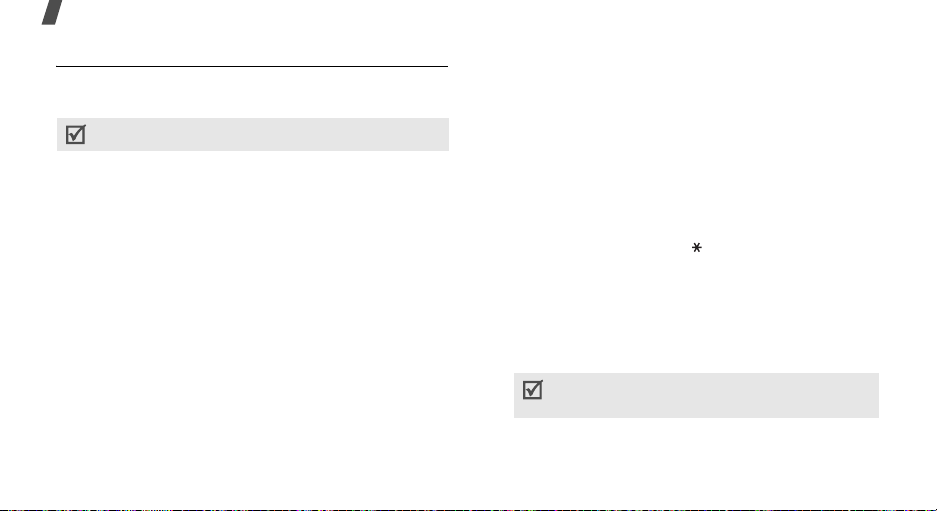
菜单功能
语音工具
(菜单 8.6 )
使用此菜单,可以配置语音呼叫设置,并录制语音记录。
还可使用语音应答功能。
当启用语音应答功能时,您将为此付费。
语音呼叫
(菜单 8.6.1 )
语音呼叫功能可使您只要说出姓名,即可拨打存储在联系
电话中对应的电话。
话机中设有独立的语音识别系统。此系统可识别任何人的
语音。
使用本菜单,可修改手机语音呼叫设置,以提高指令识别
能力。
语音呼叫
选择
语音呼叫
菜单,只要对着话筒说出姓名,即可拨打存
储在联系电话中对应的电话。
1.
对准话筒说一个名字。
2.
如果在
显示结果
一个最佳结果,跳到步骤
菜单中设置手机显示与语音命令对应的
88
3
。
如果将手机设置为显示
3
个最佳结果,按照语音提示,
可以说 “不对”,直到听到你想要找的名字为止。
3.
当听到想要找的名字时,说 “对”。手机将会拨打相应
的号码。
设置语音呼叫设置
在设置菜单中,可以设置语音呼叫功能的各项使用设置。
•
•
•
模式设置
自动
手动
选择性别
显示结果
:设置语音呼叫的启动方式。
:打开翻盖后,手机自动切换到语音呼叫模式。
:在待机模式下按住
[]
,可通过语音命令拨号。
:选择性别,以便提高话机的语音识别能力。
:设置手机查找与语音命令最匹配的项目后识
别并显示出来的条目数。
•
耳机话筒设置
:把手机设置为按下耳机上的按钮时启动
语音呼叫模式。
在嘈杂的环境下使用耳机时,语音呼叫功能无法正
常工作。
•
信息音量
:调节语音提示的音量,语音提示指导您完成
语音呼叫过程。
Page 91

•
存储器
:为语音呼叫模式选择默认存储器。当启动该模
式时,手机只识别选定存储器中的条目。
•
方言
:把手机设置为识别
编辑语音呼叫条目
只要在联系电话中存储了中文姓名及号码,它们将自动作
为语音呼叫的条目。
编辑姓名
在
的语音呼叫设置。
1.
2.
3.按[上]或[下]
4.
5.
菜单中,可以启用或取消电话存储器中各名字
卡模式下无法取消选择。
在设置菜单的
进入编辑姓名菜单。
按下
对其他条目重复第3步和第4步。
存储器
,滚动选择所需姓名。
按下
[]
,可以修改目录格式。每次按下该键时,
目录将显示已注册姓名、未注册姓名,然后是所有
可选条目。
[]选择或取消选择姓名。
普通话或广东话
选项中,将默认存储器改为电话。
。
6.
如欲保存设置,按下<存储>。
语音记录
可以录制和回放语音记录。
录制语音记录
1.
2.
3.
4.
5.
(菜单 8.6.2 )
从语音记录屏幕,选择录制。
对话筒讲话,录制语音记录。
录制时,计时图标显示已过去的时间。
按下
<暂停>
可以继续录制。
按下<停止>,结束录制。屏幕上显示下列选项:
•
存储
•
重新录制
记录。
•
回放
度。
当您满意时,选择存储。
输入语音记录标题,并按下<存储>。
,可以暂停录制,然后按下<继续>,
:存储语音记录。
:丢弃当前语音记录,并录制另一个语音
:播放语音记录。屏幕上显示语音记录的长
菜单功能
工具
(
菜单
8 )
89
Page 92

菜单功能
播放语音记录
1.
从语音记录屏幕,选择
2.
滚动选择语音记录,并按下<播放>。
查看语音记录列表时,按下
•
邮件
:以彩e信息附件的形式发送语音记录。
•
•
文件信息
重命名
:查看文件属性。
:修改语音记录的名称。
备忘录列表
<选项>
。
,可以选用下列选项:
对于文件或文件夹名称,不要使用以下特殊字符,
/
、:、 、?、"、<、>或者\ 。
如
•
删除
:删除选定的语音记录。
语音应答
(菜单 8.6.3 )
使用本菜单,可将手机用作应答机。当无法应答来电时,
手机将代您应答,并记录来电人员所讲的信息。
启动应答机功能
从语音应答屏幕,选择
语音设置 → 启动 → 开
。
设置问候语
可以自行录制问候语,并选择所用问候语。
90
如欲录制问候语:
1.
从语音应答屏幕,选择
2.
选择录音存储位置。手机开始录音。
3.
录制问候语。
4.
完成时,按下<停止>。
5.
选择存储。
6.
输入问候语名称,并按下<存储>。
录制问候语
。
如欲选择问候语:
1.
从语音应答屏幕,选择
2.
选择所需问候语。
语音设置 → 问候语
。
查看信息
可以查看收到的信息并删除信息。手机可存储10条语音记
5
录,总共可达
1.
从语音应答屏幕,选择
2.
选择所需号码或名称。播放选定的信息。
查看信息列表时,按下
•
发送
分钟,每条语音记录可长达1分钟。
收件箱
。
<选项>
,可以选用下列选项:
:以彩e信息附件的形式发送信息。
Page 93

•
删除
:删除选定的信息。
•
文件信息
:查看信息属性。
设定应答机功能
可以改变应答机功能的使用设置。
从语音应答屏幕,选择
•
启动
:打开或关闭应答机功能。
•
时间
:设置应答来电之前手机等待的时间。
•
问候语
:选择应答机功能的问候语。
记事本
(菜单 8.7 )
语音设置
。可以选用下列选项:
使用本菜单,可记录下需要记住的重要事情。
编写新记事内容
1.
按下<新建>。
2.
输入需要记住的内容,并按下<存储>存储记事内容。
查看记事内容
在目录中选择准备查看的记事内容。
<选项>
查看记事内容时,按下
•
设置为墙纸
•
外表
•
调整文本
•
删除
计算器
:设置待机屏上显示的记事内容。
:改变记事内容的背景颜色。
:改变记事内容的文本对齐方式。
:删除记事内容。
(菜单 8.8 )
,可以选用下列选项:
使用本菜单,可将手机用作计算器或换算器。
计算器
(菜单 8.8.1 )
可以计算数字。计算器提供了基本的计算功能:加法、减
法、乘法和除法。
1.
输入第一个数字。
•
使用
[]
输入小数点,使用
•
如欲将数字的符号改为负号 (-),按下<选项>,
并选择
+/-
。
2.
依据显示屏上的图示,按下导航键选择算术符号。
3.
输入第二个数字。
4.
按下
[]
,得出结果。
[]
输入括号。
菜单功能
工具
(
菜单
8 )
91
Page 94
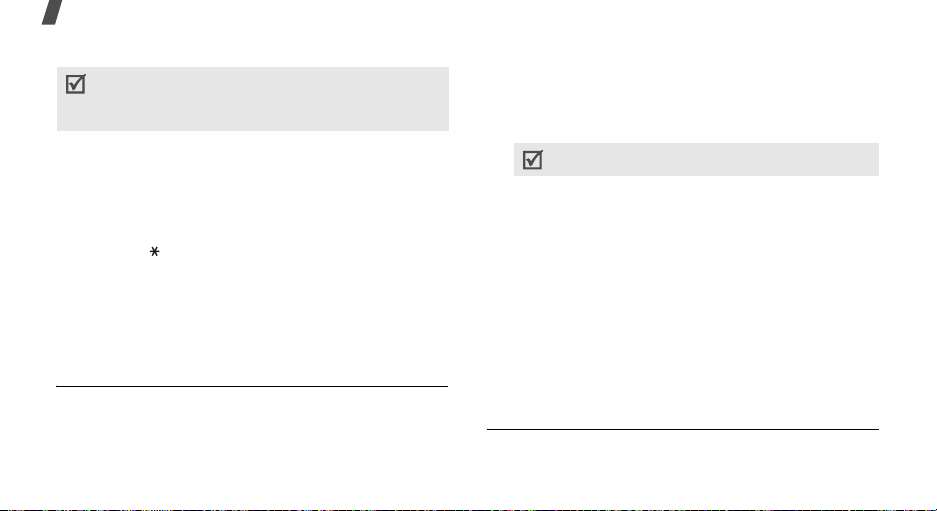
菜单功能
5.
必要时,从第2步起重复,可继续计算。
•
按下<选项>,并选择MS,可把值存入计算器存储
器。如欲清除存储的值,选择
•
按下<CE>,可以把计算器置零。
单位换算
(菜单 8.8.2 )
使用本菜单可进行通常的换算,如长度和温度。
1.
按下<选项>,并选择换算功能。
2.
输入要换算的值并按下[下]。
•
按下
[]
插入小数点。
•
按下<清除>,删除输入的数字。
3.
按下[左]或[右],选择原单位,并按下[下]。
4.
按下[左]或[右],选择换算后的单位。
显示输入数量的换算值。
倒计时
(菜单 8.9 )
本菜单帮助您了解您做某事需要多长时间或到特定事件发
生为止还有多少时间。设定的定时器闹钟将在指定日期的
9
点响闹。
上午
92
MC
。
创建倒计时定时项目
1.
按下<新建>。
2.
输入倒计时事件,并按下<下一步>。
3.
输入倒计时日期。
可以输入
4.
将闹钟设为开。
5.
按下<存储>保存定时项目。
1981至2099
年之间的年度。
查看倒计时定时项目
从倒计时定时项目列表选择定时项目。
查看定时项目时,按下
•
编辑
:编辑选定的定时项目。
•
删除
:删除选定的定时项目。
•
全部删除
世界时间
:删除全部定时项目。
(菜单 8.0 )
<选项>
,可以选用下列选项:
使用本菜单,可查出世界其它地区的当前时间。
Page 95
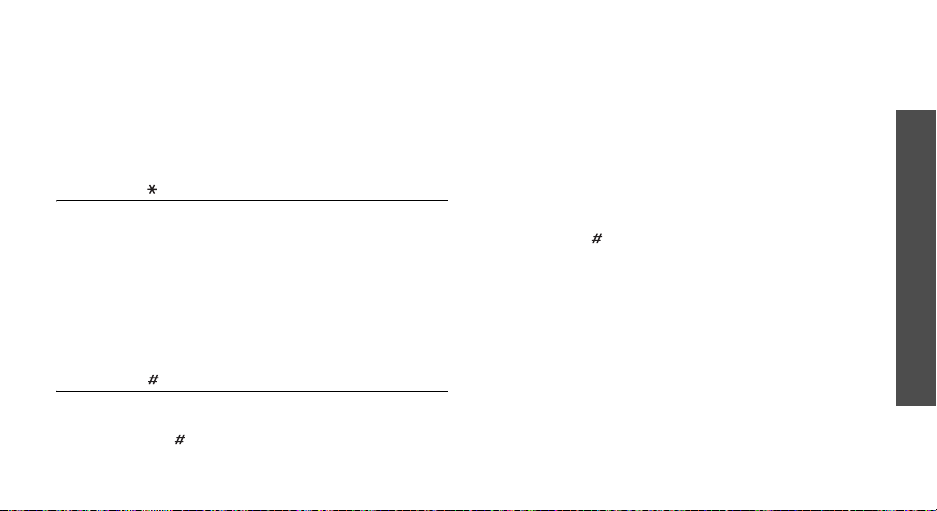
查看世界时间
按下导航键,滚动选择需要查看的时区。
采用夏时制 (
1.
选择准备采用夏时制的时区后,按下<夏时制>。
2.
按下<是>。
秒表
(菜单 8. )
DST
)
使用本菜单,可以测量过去的时间。秒表的精确度是百分
之一秒。
1.
按下<开始>,开始计时。
2.
按下<一圈>,检查时间间隔。可以对总共20个间隔
时间重复本步骤。
3.
当完成时,按下<停止>。
4.
如欲重置秒表,按下<重置>。
词典
(菜单 8. )
使用本菜单,可查单词,并可编制自己的词典。
查找词组
(菜单 8. .1 )
手机配有英汉/汉英词典。使用本菜单,可查单词。
1.
输入待查中文或英文词。
2.
如果输入中文单词,按下<确定>后,再按下<选择>;
如果输入英文单词,直接按下
<选择>
。
显示屏显示输入的词的发音以及相应的英文或中文词。
3.
如欲查另一个单词,按下[C],并从第1步起重复。
•
如欲查看已查找的单词的列表,按下<历史>。
•
如欲在词汇表中存储单词,按下<存储>,然后按下
<是>
。
生词本
(菜单 8. .2 )
使用本菜单,可查看已存单词的列表。
查看生词本
1.
选择
英文生词本或中文生词本
2.
选择单词。
。
使用选项
从单词列表,按下<选项>,可以选用下列选项:
•
删除
:删除单词。
•
全部删除
•
中文/英语
:删除所有存储的单词。
:切换到中文或英文词典。
菜单功能
工具
(
菜单
8 )
93
Page 96

菜单功能
我的词典
(菜单 8. .3 )
使用本菜单,可编制自己的词典。
在我的词典中添加单词
1.
选择
我的英文词典或我的中文词典
2.
如果以前存储了单词,按下<增加>。
3.
输入所需单词。如果输入英文单词,直接进入下一步
骤,如果输入中文单词,按下
4.
按下[下],移到意义输入字段。
5.
如果输入中文单词,则输入中文单词的意义,直接进入
。
<确定>
。
下一步。如果输入英文单词,则输入英文单词的意义并
按下
<确定>
。
<选项>
如欲输入缩写词,按下
并选择缩写。从列表
选择所需缩写词。
6.
完成时,按下<存储>,然后按下<是>。
查看我的单词
从单词列表,选择单词。
按下
<选项>
,可以选用下列选项:
•
编辑
:编辑单词。
•
删除
94
:删除单词。
•
全部删除
•
中文/英语
复习测试
:删除所有存储的单词。
:切换到我的中文词典或我的英文词典。
(菜单 8. .4 )
使用本菜单,可测试您是否记住已查的单词。
测试
1.
选择
英文测试或中文测试
2.
根据屏幕上显示的含义输入单词,并按下<确定>。
3.
如果答案正确无误,重复第2步。
4.
如果答案错误,按下<是>,查看正确的答案。
。
使用测试选项
在测试过程中,按下<选项>,可以选用下列选项:
•
跳过
:跳到下一个问题。
•
正确的答案
•
退出
设定颜色
:查看正确的答案。
:退出测试。
(菜单 8. .5 )
使用本菜单,可以改变屏幕上显示的字体颜色。
Page 97

设置
(菜单 9 )
您可以按照您的爱好来设置手机的许多不同功能。
如欲进入本菜单,在待机模式下按下
。
置
应答模式
使用本菜单,可选择来电应答模式。
•
•
•
保密
使用本菜单,可通过管理手机和卡的几个访问密码来保护
手机,防止盗用。
如欲进入
下
(菜单 9.1 )
发送键
:只有当按下
翻盖打开
经打开,则按
任意键 :按下除
听电话,或者打开手机翻盖即可接听电话。
<确定>
:打开手机翻盖,即可接听电话。如果翻盖已
(菜单 9.2 )
保密
菜单,必须输入4至8位数字的锁定代码并按
。手机出厂时,锁定代码预设为 “
[]
接听电话。
[/]
[]
、软键和[]
<菜单>
并选择
时,才可接听电话。
以外的任意键可接
00000000
设
”。
锁定模式
使用本菜单,可锁定手机。
在锁定模式下,除拨打紧急电话外,无法使用手机菜单功
能,也无法拨号。
如欲给手机解锁,按下除
4-8
修改密码
使用本菜单,可把当前锁定代码更改为新代码。手机出厂
时,锁定代码预设为 “
1.
2.
紧急号码
手机提供了存储三个紧急号码的选项。即使锁定手机或限
制拨出电话,也可在任何时候手动拨打所有这些号码。
存储紧急号码
1.
(菜单 9.2.1 )
位数字锁定代码。
(菜单 9.2.2 )
输入新4至8位锁定代码并按下<确定>。
再次输入代码,并按下<确定>。
(菜单 9.2.3 )
选择存储位置。
[]以外的功能键之一,并输入
00000000
”。
菜单功能
设置
(
菜单
9 )
95
Page 98

菜单功能
2.
按住[C],清除已经存在的号码。
3.
输入号码,并按下<存储>保存该号码。
即使在紧急号码列表中修改了
119、110和120
号码也仍旧是紧急号码。
在锁定模式下拨打紧急电话
输入一个设定的紧急号码,并按下
话音保密
(菜单 9.2.4 )
[]
“话音保密”对语音信道加密,使他人无法窃听通话。该
功能只可在数字网络中使用。
•
标准
:手机使用标准线路进行通话。
•
增强
:手机将在安全性极高的加密线路上拨打和接听电
话。
在许多区域中可能没有提供本功能。如欲了解详细情
况,请与服务提供商联系。
限制
(菜单 9.2.5 )
本功能可限制您手机的使用。
96
,这些
。
•
打出
:限制您的手机拨出电话,标准紧急电话 (如
119、110和120)或紧急号码
•
打入
:限制来电。
•
联系电话
GPS
手机支持
使用本菜单可锁定
•
GPS锁:启动
:限制使用联系电话。
设定
(菜单 9.2.6 )
GPS
功能,他人可通过该功能查找您所在位置。
GPS
服务或解锁。
GPS
锁功能,以免其他人查到您所在位
中设定的三个号码除外。
置。
•
隐私警告
:将手机设置为当其他人试图查找您所在位置
时提示您。
•
取消跟踪
清除内存
使用本菜单,可删除
:设置手机停止告知他人您的位置。
(菜单 9.2.7 )
UIM
卡和电话存储器中存储的联系电
话条目或信息。
1.
选择
联系电话或清除短信息
2.
选择准备清除的存储器位置。
3.
按下<是>确认清除。
。
Page 99

话机复位
使用本菜单,可以恢复所有用户可选选项的默认设置,或
清除电话存储器中的信息。
1.
2.
卡设定
通过此菜单,可以使用
•
•
•
(菜单 9.2.8 )
选择复位选项。
•
功能复位
•
全部复位
息,用户存储器和卡存储器中存储的数据除外。
按下<是>确认复位。手机重新启动 (关机然后重新
开机),并返回待机模式。
(菜单 9.2.9 )
检查
输入分配给
更改
码改为新码。
卡锁
:恢复所有用户可选选项的默认设置。
:恢复所有选项的默认设置并清除所有信
UIM
卡保密选项。
PIN
:启用检查
PIN
:如果选用了检查
:把手机设为只可使用现有的卡。
PIN
UIM卡的PIN
功能。每次打开手机时,必须
码。
PIN
功能,可以把卡的
PIN
输入方式
•
•
语言
使用本菜单,可以改变显示语言。
域名预置
手机有域名扩展名,编写信息时可以使用域名扩展名。使
用本菜单可以修改默认域名扩展名,并且必要时可再添加
新域名扩展名。
内容状态
使用此菜单,可以查看应用程序、音乐铃声、图片和流媒
体等媒体内容的存储情况。
(菜单 9.3 )
模式设置
模糊拼音组合
入类似拼音的汉字。
:可以选择默认文本输入法。
:可以选择模糊拼音对,从而可以轻松输
/Language
(菜单 9.4 )
(菜单 9.5)
(菜单 9.6 )
菜单功能
设置
(
菜单
9 )
97
Page 100

疑难解答
帮助和个人需要
在您要求售后服务前,请进行下列简单检查,这样可以节
约时间和费用。
当您打开手机时,可能显示下列信息:
“卡已空,插入卡”
•
保证正确插入
“输入
PIN
•
您是第一次使用手机,您必须输入随
PIN
码。
•
检查
PIN
要取消本功能,使用
“输入
PUK
•
连续3次输错了
服务商提供的
98
UIM
卡。
码”
UIM
功能有效。每次开机时,必须输入
检查
PIN
功能。
码”
PIN
码,导致手机已被锁住。输入网络
PUK
码。
卡一起提供的
PIN
码。
显示 “无网络”、“联网失败”或 “未完成”
•
与网络联系失败,您可能处在较弱的接收区。离开该
处,然后重试。
•
您试图访问未向服务商申请的服务选项功能。请与服务
商联系,了解详细情况。
您已经输入了号码,但不能拨号
•
保证按下
•
保证进入正确的蜂窝网络。
•
保证未限制拨出电话。
[]
。
通话对方无法与您接通
•
保证手机开机。(按
•
保证进入正确的蜂窝网络。
•
保证未限制打入电话。
[] 1
秒钟以上)
通话对方不能听见您的声音
•
保证未关闭话筒。
•
保证手机话筒靠近您的嘴部。话筒位于手机底部。
